De Leerlinghelp van Coach 5 versie 2.1
|
|
|
- Fanny van Loon
- 8 jaren geleden
- Aantal bezoeken:
Transcriptie
1 De Leerlinghelp van Coach 5 versie 2.1 Vincent Dorenbos & Ewa Mioduszewska (datum: 08/11/01). 1
2 2001, CMA. Dit document en de inhoud ervan mag niet worden gebruikt voor commerciële doeleinden zonder uitdrukkelijke toestemming van de auteurs. 2
3 Inhoudsopgave OM TE BEGINNEN...8 Coach: Welkom in het Helpsysteem van Coach!...9 Coach: Help Coach: Woordenlijst Coach: Wat is een Project? Coach: Een Project openen Coach: Wat is een Activiteit? Coach: Een Activiteit openen Coach: Wat is een Resultaat? Coach: Resultaten beheren Coach: De Bibliotheek Coach: Hulp voor Coach Junior Gesloten modus Coach: Hulp voor Coach Junior Open modus Coach: Hulp voor Coach Junior Eigen Lab-modus Coach: Hulp voor Studenten Coach: Inloggen Coach: Aantekeningen beheren Coach: De Hoofd-Knoppenbalk Coach: De Project-Knoppenbalk Coach: De Activiteit-Knoppenbalk Coach: Sneltoetsen Coach: Gegevens uitwisselen met andere Windows-Applicaties Coach: Problemen oplossen VENSTERINHOUDEN Venster: Introductie van vensters in Coach Venster: Vensterinhouden hanteren Venster: Afdrukken en kopiëren naar Klembord Venster: Lijst-items Toevoegen, Verwijderen of Wijzigen Venster: Film afspelen Venster: Informatievensters PANELEN, SENSOREN & ACTUATOREN Paneel: Introductie Paneel: Paneelvenster Paneel: Sensoricoon (ver)plaatsen, vervangen of weghalen Paneel: Actuatoricoon (ver)plaatsen, vervangen of verwijderen Paneel: Kies ander Paneel Paneel: Reset hardware Paneel: Alternatief Paneel Paneel: Hardware-instellingen Icoon: Introductie Icoon: Wat is een icoon? Icoon: Teller op nul zetten Icoon: Een analoge sensor als Teller gebruiken Icoon: Spanning meten met een Voltmeter-icoon Icoon: Tellen met een Teller-icoon Sensor-eigenschappen: Overzicht Sensor-eigenschappen: Naamgeving Sensor-eigenschappen: Schaal, Grootheid en Weergave Sensor-eigenschappen: IJking Voorbeeld: 'Verschuif de ijking' Icoon: Het Sensorpalet wijzigen Sensor-eigenschappen: Overzicht (Geavanceerd) Sensor-eigenschappen: Signaaltype Sensor-eigenschappen: Geavanceerde Schaal, Grootheid en Weergave-opties IJkcurve: Introductie IJkcurve: Meting IJkcurve: Handmatig
4 IJkcurve: Functie IJkcurve: IJkpunten of de gehele ijking verwijderen IJkcurve: X-bereik IJkcurve: Y-bereik IJkcurve: Periodiek IJkcurve: Knippen IJkcurve: Functietype Punt -naar-punt IJkcurve: Functietype Lineair IJkcurve: Functietype Kwadratisch IJkcurve: Functietype Spline IJkcurve: Functietype Bezier IJkcurve: Een IP -Coach 4 ijking importeren Actuator-eigenschappen: Overzicht Actuator-eigenschappen: Naamgeving Actuator-eigenschappen: Signaaltype Voorbeeld: Stappenmotor Actuator-eigenschappen: Weergave-opties Icoon: Het Actuatorpalet wijzigen Icoon: Handbediening van actuatoren Icoon: Het uitgangsvermogen van actuatoren regelen METEN Meten: Introductie Meten: Een meting Starten en Stoppen Meten: Off-line metingen uitvoeren Coach: Terugspelen Meetinstelling: Introductie Meetinstelling: Tijd/Teller-instellingen Meetinstelling: Frequentie Meetinstelling: Triggervoorwaarden Voorbeeld: Triggering Meten: Handmatige metingen uitvoeren METEN (GEAVANCEERDE ONDERWERPEN) Meten: Geluid meten met Coach Meten: Overzicht van Meetmethodes Voorbeeld: Tijdgestuurde metingen Voorbeeld: Pulsgestuurde metingen Voorbeeld: Handmatige metingen Coach: Soort Activiteit Meten: Coach instellen op Handmatige metingen DIAGRAMMEN & TABELLEN Diagram: Introductie Diagram & Tabel Diagram & Tabel: Standaarddiagram & Standaardtabel Diagram: Vergroten Diagram: Voorspel grafiek Diagram: Weergave Voorbeeld: Weergave Diagram: Commentaar toevoegen Diagram & Tabel: Lees uit Diagram & Tabel: Gegevens en (meet)series wissen Diagram & Tabel: Kopieer Kolom Diagram & Tabel: Wijzig/Maak Diagram & Tabel: Kolom-verbindingstypen Diagram & Tabel: Een Formule maken Diagram: Achtergrondgrafiek Diagram & Tabel: Instellingen Tabel: Introductie Tabel: Rijen Voorbeeld: Gegevens in een Tabel sorteren Tabel: Cel-bewerkingen
5 DIAGRAMMEN & TABELLEN (GEAVANCEERDE ONDERWERPEN, O.A. VERWERKING EN ANALYSE) Tabel: Gegevens importeren Tabel: Gegevens exporteren Diagram & Tabel: Geavanceerde Formule-editor Tabel: Statistiek Diagram & Tabel: Verwerking & Analyse Diagram: Selecteer punten Diagram: Benadering Voorbeeld: De Spline Interval-instelling Voorbeeld: Bezier-benadering Diagram: Filter grafiek Voorbeeld: Filterinterval Diagram: Afgeleide Voorbeeld: Afgeleide Diagram: Integraal Diagram: Helling Diagram: Oppervlakte Diagram: Functiefit Diagram: Signaalanalyse Voorbeeld: Signaalanalyse BESTUREN & PROGRAMMEREN Programmeren: Introductie Programmeren: Programmavenster Programmeren: Een Programma uitvoeren Programmeren: Een Programma bewerken Programmeren: Een Programma maken via Leerknoppen Programmeren: Een Programma schrijven via de Commandolijst Programmeren: Eigen Commando's Programmeren: Vrij Programmeren Programmeren: Beheer van Programma's Programmeren: De LEGO DACTA RCX COACHTAAL CoachTaal: Introductie CoachTaal: Foutmeldingen CoachTaal: Opdrachten CoachTaal: Namen en getallen CoachTaal: Gereserveerde karakters en woorden CoachTaal: Standaardprocedures en functies CoachTaal: Bit CoachTaal: Geluid CoachTaal: Looptijd CoachTaal: Niveau CoachTaal: SlaOp CoachTaal: Stop CoachTaal: Stopwatch CoachTaal: Tel CoachTaal: Teller en ResetTellers CoachTaal: Tussentijd CoachTaal: Wacht CoachTaal: WasBitHoog CoachTaal: WasBitLaag CoachTaal: WisData CoachTaal: ZetAan CoachTaal: ZetAanAbsoluut CoachTaal: ZetNiveau CoachTaal: ZetUit CoachTaal: ZetUitAbsoluut CoachTaal: Waar en Onwaar CoachTaal: Standaard Wiskundige functies
6 CoachTaal: Speciale Wiskundige functies CoachTaal: Conditionele opdrachten Voorbeeld: Conditionele opdrachten in CoachTaal CoachTaal: Expressies Voorbeeld: Conditionele Expressies in CoachTaal CoachTaal: De syntax van Expressies Voorbeeld: Interpretatie van Expressies in CoachTaal CoachTaal: Variabelen en Constanten CoachTaal: Rekenkundige operatoren CoachTaal: Logische operatoren CoachTaal: Relationele operatoren CoachTaal: Lus-opdrachten Voorbeeld: Herhaal.. TotDat Voorbeeld: Repeteer.. TotHier Voorbeeld: Zolang.. Doe Voorbeeld: Syntax-fouten in CoachTaal Voorbeeld: CoachTaal foutmeldingen tijdens Programma-uitvoering CoachTaal: Vergelijking met andere Programmeertalen MODELLEREN Modelleren: Introductie Modelleren: Modelvenster Modelleren: De Modelleer-Knoppenbalk Modelleren: Een Model uitvoeren Modelleren: Beheer van Modellen Modelleren: Een Tekstmodel bewerken Modelleren: Een Tekstmodel maken Voorbeeld: Tekstmodellen Modelleren: Grafische symbolen Modelleren: Een Grafisch Model bewerken Modelleren: Een Grafisch Model maken Voorbeeld: Een Grafisch Model bouwen Modelleren: Simulatie Modelleren: Hypothese-toetsing VIDEOMETEN Videometen: Introductie Videometen: Videomeet-venster Videometen: Bedieningselementen van het videomeet-venster Videometen: Een videometing uitvoeren Videometen: Videopunten bewerken Videometen: Een videoclip openen Videometen: Een serie afbeeldingen openen Videometen: Diagrammen en Tabellen Videometen: Sneltoetsen Videometen: Extra opties VIDEOMETEN (GEAVANCEERDE ONDERWERPEN) Videometen: Schaal en IJkinstellingen Videometen: Videopunten Videometen: Markering & Kleuren Videometen: Beeldjes selecteren KNOPPEN-OVERZICHT Knop: Kies Diagram (Gele knop) Knop: Kies Meter (Gele knop) Knop: Kies Plaatje (Gele knop) Knop: Kies Tabel (Gele knop) Knop: Kies Tekst (Gele knop) Knop: Kies Waarde (Gele knop) Knop: Kies Film (Gele knop) Knop: Kies Webpagina (Gele knop) Knop: Installeer Hardware Knop: Formule-editor
7 Knop: Formule-wizard Knop: Ontvangen Knop: Help Knop: Toon Vensters/Toon Paneel Knop: Log in Knop: Meetinstelling Knop: Modelvenster (M-knop) Knop: Grafisch Modelvenster (G-knop) Knop: Tekst-Modelvenster (T-knop) Knop: Groei-variabele (Modelleren) Knop: Variabele (Modelleren) Knop: Constante (Modelleren) Knop: Verbinding (Modelleren) Knop: Verwijder (Modelleren) Knop: Selecteer (Modellleren) Knop: Modelinstelling Knop: Aantekening (Gele knop) Knop: Kies een Activiteit Knop: Open Project Knop: Open Resultaat Knop: Druk scherm af Knop: Programmeervenster (P-knop) Knop: Terugspelen Knop: Bewaar Resultaat als Knop: Start Knop: Verzenden Knop: Stop Knop: Stop intervaltelling Knop: Doe meting Knop: Gereedschappen Knop: Verklein Knop: Herschaal Knop: Druk venster af Knop: Kopieer venster naar Klembord Knop: Gele knoppen TREFWOORDENLIJST
8 Om te beginnen... 8
9 Coach: Welkom in het Helpsysteem van Coach! Coach is een veelzijdige leeromgeving voor de natuurwetenschappelijke vakken, wiskunde en techniek. Coach bevat alle gereedschappen die je nodig hebt voor Meten, Sturen, geavanceerde gegevensverwerking en analyse, Modelleren en Videometen. In Coach werk je binnen een een Activiteit die altijd deel uitmaakt van een Project. Coach ondersteunt veel verschillende interfaces: CoachLab I, CoachLab II en de UIA en UIB-kaarten van CMA; De CBL, CBL2 en CBR van Texas Instruments; De LabPro van Vernier; De EcoLog van Fourier Systems; De Control Interface en RCX van LEGO DACTA. Meten: Besturen: Modelleren*: In de Meetactiviteiten van Coach kun je meetgegevens verzamelen van sensoren (bv. van een temperatuursensor of ph-sensor) die met de computer zijn verbonden via een Interface (zowel on-line als off-line, of handmatig). In de Besturingsactiviteiten van Coach kun je Stuurprogramma's gebruiken en ontwerpen om actuatoren (bv. een lampje of een motor), die met de computer verbonden zijn, te besturen. Zo kun je krachtige geautomatiseerde meet en regelsystemen ontwerpen. De Programmeeromgeving van Coach biedt verschillende manieren van programmeren (variërend van eenvoudig tot complex). In de Modelleeractiviteiten van Coach kun je dynamische modellen onderzoeken en maken. De Modelleeromgeving biedt zowel een grafische als een Tekstmodus. Hypothesetoetsing is mogelijk door modelresultaten (berekende gegevens) te vergelijken met experimentele resultaten (meetgegevens). Videometen*: In de Videomeetactiviteiten van Coach kun je plaats-tijdgegevens afleiden uit het volgen van punten in digitale videoclips of een serie Afbeeldingen. De gegevens die verzameld zijn uit metingen, sturen, modelleren en/of Videometen kunnen verder verwerkt worden met de hulp van de vele geavanceerde verwerkingsgereedschappen van Coach. Dit Coach Help systeem beschrijft alle mogelijkheden van Coach. Klik de knop Inhoud in de linkerbovenhoek om de Inhoudsopgave van dit helpsysteem te openen. Gebruik de knop Terug om terug te keren naar je vorige Helponderwerp(en). Coach is ontwikkeld door: Het AMSTEL Instituut/CMA, Universiteit van Amsterdam, Kruislaan 404, 1098 SM Amsterdam Website: (*optioneel) 9
10 Coach: Help Coach heeft een uitgebreid Helpsysteem. Ook krijg je contextgevoelige help door op Helpknoppen te klikken of door het kiezen van de Help-optie in Gereedschappenmenu's. Er is ook een beschrijving van CMA hardware die veel bij Coach gebruikt wordt (dit is een los helpsysteem). Klik op de knop Inhoud in de linkerbovenhoek om de Inhoudsopgave van de Help te openen (de Helpboeken). Gebruik de knop Terug om terug te keren naar je vorige Helponderwerp(en). Gebruik de Blader-knoppen '<<' en '>>' om te bladeren door de Helponderwerpen. Klik de Zoek knop om op Trefwoord te zoeken. De dialoog die verschijnt heeft drie Tabs: Inhoud, Index (standaardkeuze) en Zoeken. Coach woordenlijst De Woordenlijst geeft een uitgebreide beschrijving van veel termen die een specifieke betekenis hebben in Coach of in het Helpsysteem (in alfabetische volgorde). Tips: - Het Coach-helpsysteem is geschreven voor gebruikers op verschillende niveaus. Onderwerpen die specifiek bedoeld zijn voor geavanceerde gebruikers ('Student'- gebruikers) hebben een roodgekleurde titel. - Het labeltje binnen een Onderwerp duidt aan dat de informatie eronder is bedoeld voor geavanceerde gebruikers. - Dit Helpsysteem gebruikt verwijzingen (onderstreepte groene of rode tekst) en Popupverwijzingen (groene tekst met een stippellijn eronder). Groene verwijzingen zijn bedoeld voor alle gebruikers, terwijl rode verwijzingen verwijzen naar Onderwerpen voor geavanceerde gebruikers. [In dit document worden alle groene verwijzingen (links en popups) aangegeven met een enkele onderstreping en rode verwijzing met golvende onderstreping]. - Een aantal Onderwerpen heeft een lange tekst. Dit is met opzet gedaan zodat je alle informatie over dat onderwerp op één pagina bij elkaar hebt staan. (Dit is met name handig als je een Onderwerp wilt afdrukken). Gebruik de schuifbalk om tekst te lezen die niet op het scherm past. - Lange Onderwerpen maken vaak gebruik van verwijzingen naar de plek binnen die pagina waar het betreffende onderdeel staat beschreven. Deze verwijzingen zijn niet te onderscheiden van de eerder genoemde verwijzingen. - Om een Helponderwerp af te drukken kun je op de knop Afdrukken in het Helpvenster drukken. Om een Popup-onderwerp af te drukken klik je met rechts op het venster en je kiest Onderwerp Afdrukken - Om uitleg te vinden over een term die in een Dialoogvenster o.i.d. gebruikt wordt, kun je die term gewoon als Trefwoord intypen, of je zoekt naar de naam van de bijbehorende hoofdfunctie van Coach zoals Meten, Videometen, Besturen, Modelleren, enz. en vervolgens in de lijst met sub-trefwoorden. - In het Help-menu vind je directe verwijzingen naar het CMA Hardware helpsysteem, met beschrijvingen, afbeeldingen en artikelnummers van alle CMA Hardware, en naar de Woordenlijst, een uitgebreide lijst met definities van veelgebruikte termen rond Coach, en rond meten en sturen met de computer. - Het Zoeken-tabje van het Zoekvenster van het Helpsysteem biedt de mogelijkheid om een database te maken met alle woorden die in het Helpsysteem worden gebruikt. Kun je een woord niet via de trefwoordenlijst vinden, probeer het dan via deze database. (Zie ook de Windows -help over Windows Helpsystemen voor meer details). - Het is mogelijk om Helponderwerpen van een boekenlegger te voorzien en om aantekeningen bij Helponderwerpen te maken die door Windows worden opgeslagen. 10
11 Coach: Woordenlijst Ingangen gemarkeerd met * zijn alleen van toepassing als Coach compleet is aangeschaft (d.w.z. inclusief Modelleren en Videometen). Violette verwijzingen [in dit document: gestippelde onderstreping] verwijzen naar andere termen binnen deze Woordenlijst. A B C D E F G H I J K L M N O P Q R S T U V W X Y Z A Aantekeningen: Tekst-Informatie-type in een venster waarin gebruikers bv. aantekeningen, antwoorden, observaties, enz. kunnen typen. Achtergrondgrafiek: Speciale grafiek weergegeven in een Diagram, maar zonder getalswaarden (d.w.z. dat de grafiek niet in een kolom van de bijbehorende Tabel te zien is). Een achtergrondgrafiek wordt onder meer gebruikt bij hypothesetoetsing in Modelleren om gemeten gegevens te kunnen vergelijken met Modelgegevens. Activiteit: De plek waar je in Coach het werk uitvoert. In simpelste vorm is een Activiteit één experimentje, maar het kan veel ingewikkelder zijn. De Activiteit kan Teksten, Hardware instellingen, ijkinformatie, verwijzingen naar plaatjes en films, een (Stuur)programma, een Model, enz. bevatten. Activiteitmodus: In Coach Junior opent elke Activiteit zich in één van de drie Activiteitmodi: Gesloten, Open en Eigen Lab. De Activiteitmodus bepaalt de mogelijkheden van een Leerling-gebruiker in Coach. Activiteit-Knoppenbalk: De Knoppenbalk in een Activiteit. Met de knoppen van de Activiteit- Knoppenbalk kun je de belangrijkste functies in een Coach Activiteit bedienen, zoals bestandsbeheer, afdrukken, meetinstellingen, vensterinhouden, enz. Actuator: Apparaat dat wordt aangesloten op de digitale uitgangen van de Interface, en kan reageren op signalen die vanuit de computer worden verstuurd. Voorbeelden zijn een lamp (Aan/Uit), een motor (Linksom, Rechtsom, Uit), een verwarmingselement (Aan/Uit), enz. Een 1-bit actuator heeft 2 toestanden (Aan of Uit), een 2-bit actuator heeft maximaal vier toestanden, enz. Het aantal bits bepaalt ook hoeveel uitgangen van de Interface door de actuator worden bezet. Actuatoricoon: Interactief plaatje dat een actuator in Coach vertegenwoordigt. Om een werkelijke actuator goed te kunnen bedienen moeten het Actuatoricoon en de uitgang overeenkomen met de werkelijke actuator en de uitgang waarop deze is aangesloten op de Interface. Actuatorpalet: Plaats aan de rechterkant van het Paneel in Coach waar Actuatoriconen klaarstaan wanneer ze niet op het Paneel zijn geplaatst. Afgeleide: Verwerkingsoptie waarmee de afgeleide functie van de gegevens in de grafiek worden berekend. Alternatieve Actuator: Deelverzameling van de Bibliotheek die slechts die Actuatoriconen toont welke als alternatief voor de huidige actuator gebruikt kunnen worden (d.w.z. actuatoren die van dezelfde familie zijn). Alternatief Paneel: Optie in het Paneel Gereedschappenmenu waarmee je eenvoudig een ander Paneel kan kiezen dat dezelfde mogelijkheden biedt binnen de huidige Activiteit. Deze optie moet wel geactiveerd zijn door de Auteur van de Activiteit. Alternatieve Sensor: Deelverzameling van de Bibliotheek die slechts die Sensoriconen toont welke als alternatief voor de huidige sensor gebruikt kunnen worden (d.w.z. sensoren die van dezelfde familie zijn). Analoog (signaal): Een continu-variërend signaal. Auteur: Zie Docent. B Beeldjesbalk: Speciaal gedeelte van het Videomeetvenster waarmee je door de beeldjes van het videofragment kan navigeren en beeldjes kan selecteren die worden gebruikt voor de videometing. De term komt alleen voor in Videomeet-Activiteiten. 11
12 Beeldje: Een videofragment bestaat uit beeldjes (afbeeldingen). Wanneer de beeldjes snel genoeg achter elkaar worden afgespeeld, neemt men vloeiende bewegingen waar. De term komt alleen voor in Videomeet-Activiteiten. Benadering: Verwerkingsoptie gebruikt om een interpolatie uit te voeren op een grafiek, met name wanneer de grafiek uit weinig (tot maximaal 100) punten bestaat. Het resultaat van de bewerking is een grafiek die uit veel meer punten bestaat (tot maximaal ), maar dezelfde vorm heeft als de originele grafiek. Zie Bezier en Spline. Besturing: Term voor een gedeelte van Coach waarin apparaten bestuurd kunnen worden, bv. om een lampje aan of uit te schakelen, of een motor aan te sturen, enz. Apparaten kunnen handmatig worden bediend (via het Paneel) of door middel van een Programma. Bezier: Wiskundige interpolatiemethode. Wordt in Coach gebruikt om de grafieken van een Diagram die uit slechts weinig punten (max. 100) bestaan te benaderen met een grafiek die uit veel meer punten (tot ) bestaat. Bibliotheek: Een verzameling informatie voor Sensoren (inclusief ijkingen en Meters), Actuatoren en Panelen die klaar staan voor direct gebruik in Coach. Coach toont slechts die sensoren of actuatoren in de bibliotheeklijst die met het huidige Paneel gebruikt kunnen worden. C Coach: Software pakket voor meten, besturen, modelleren, Gegevensverwerking en analyse, videometing en Programmeren, in de natuurwetenschappelijke vakken, wiskunde en techniek. CoachTaal: De programmeertaal van Coach. Deze taal wordt gebruikt om (Stuur)programma's en Modellen te schrijven en voor Formules. Coach Junior: Een onderdeel van Coach speciaal bedoeld voor jongere leerlingen of de beginnende gebruiker. In Coach Junior kunnen functies van Coach worden uitgeschakeld in drie niveaus van vrijheid: de Gesloten modus; de Open modus en de Eigen Lab modus. Commando: Kleinste onderdeel van CoachTaal, waarmee Opdrachten samengesteld kunnen worden. Bv. 'Als', 'Dan' of 'EindAls'. Op zichzelf zijn de Commando's geen opdrachten, maar meerdere Commando's op de juiste manier gecombineerd leveren een voor Coach uitvoerbare Opdracht. Commandolijst: Gedeelte van het Programmavenster waar Commando's klaarstaan die door de gebruiker kunnen worden geselecteerd om een Programma te maken. Vaak bevat de Commandolijst een serie speciale Commando's die een Microwereld wordt genoemd. Conditionele Expressie: Een Expressie met logische en/of relationele operatoren, die worden gebruikt om voorwaarden in Opdrachten te formuleren. Een Expressie kan worden gebruikt als een conditie indien het resultaat één van de logische (of Boole'se) waarden 'Waar' (Aan) of 'Onwaar' (Uit) oplevert. (Ook wel genoemd: Voorwaardelijke uitdrukking). Conditionele opdracht: Structuur-opdracht in CoachTaal waarbinnen een aantal Opdrachten voorwaardelijk (via een Conditionele Expressie) uitgevoerd worden: De twee vormen zijn: 'Als..Dan..EindAls' of 'Als..Dan..Anders..EindAls'. Constante: In CoachTaal aanduiding voor een geheugenplek met een naam en een waarde, die niet verandert tijdens de Programma-uitvoering of Model-uitvoering. Constanten kunnen voorkomen in Programma's, Modellen en Formules. Constanten zijn de tegenhangers van Variabelen. D Data: Zie Gegevens. Datalogger: Interfacetype dat in staat is om zelfstandig (d.w.z. los van de computer) gegevens te verzamelen en op te slaan. Gebruikt in combinatie met Coach kunnen Meetinstellingen met de computer worden voorbereid en naar de Datalogger verzonden. Nadat de Datalogger de meting heeft beëindigd, kunnen de gegevens in Coach worden ingelezen voor verdere verwerking en analyse. Diagram: Gegevens-informatietype waarin Gegevens worden getoond als een grafiek in een rechthoekig coördinatenstelsel (x-as en y-as). Bij ieder Diagram bestaat een Tabel met dezelfde naam. De meeste veranderingen in de Diagraminstellingen betreffen zowel de Tabel als het Diagram. Een Diagram kan tot zeven grafieken bevatten. Een Diagram wordt getoond in een venster. Diagramgereedschappen(menu): Het Gereedschappenmenu van een Diagramvenster. 12
13 Diagraminstellingen: Dialoogvenster ('Wijzig/Maak Diagram') die alle instellingen van een Diagram bevat, o.a. Gegevensbereik verbindingen en hun toewijzing aan Diagram-assen, en Weergave voor Gegevensbereiken langs de verticale assen. De Diagraminstellingen zijn niet beschikbaar in alle Gebruikersmodi. Ze zijn nauw verwant met de Tabelinstellingen. Dialoogvenster: Windows gebruikersinterface-element waarmee een softwarepakket (bv. Coach) om invoer vraagt. De gebruiker kan instellingen invoeren door te typen (bv. de naam van een Diagram), of door het markeren of selecteren van opties. Digitaal (signaal): Een discreet (niet-continu) signaal dat slechts bepaalde waarden kan aannemen. Meestal is iedere waarde een veelvoud van een zekere kleinste stapgrootte. Digitale Uitgang: Zie Uitgang. Docent (of 'Auteur'): Maker van Coach Projecten en Activiteiten met specifieke rechten die niet beschikbaar zijn in andere Gebruikersmodi (Leerling en Student). E Eigen Commando: Een door de gebruiker gemaakt Commando samengesteld uit alle beschikbare Procedures en Functies in de Activiteit. Eigen-Lab modus: Coach Junior Activiteitsmodus met de grootste vrijheid voor de gebruiker. In Eigen Lab is het mogelijk om sensoren of actuatoren te wijzigen (o.a. ijken), om nieuwe sensoren of actuatoren toe te voegen en om zelf sensoren of actuatoren klaar te zetten. Ook kan de gebruiker zelf nieuwe informatie toevoegen. De Activiteitsmodus wordt ingesteld door de Auteur. Expressie: Elke uitdrukking in CoachTaal, die een waarde oplevert. Een Expressie kan een combinatie zijn van Variabelen, Operatoren, Constanten en Functies. Er zijn twee groepen van Expressies: Eenvoudige Expressies en Expressies met Operatoren. F Film: Informatie-type in Coach. Ook wel aangeduid met video. Coach ondersteunt drie videoformaten: AVI (*.AVI), Quicktime (*.MOV) en mpeg (*.MPG). Een film wordt afgebeeld in een venster. Filmgereedschappen(menu): Het Gereedschappenmenu van een Filmvenster. Formule: Wordt gebruikt om berekeningen te doen in Diagrammen en Tabellen en om relaties aan te geven tussen variabelen en constanten in Grafisch Modelleren. Formule-wizard: Hulp om eenvoudige formules in een Diagram of Tabel samen te stellen. Formule-editor: Hulpmiddel om geavanceerde formules te maken in een Diagram of Tabel. Fourier transformatie: Methode om het (frequentie)spectrum van een signaal te vinden (gebruikt in Signaal Analyse). Het resultaat is een aantal frequentiepieken. Deze methode kan worden gebruikt om bv. tonen van muziekinstrumenten te analyseren of de frequentie van andere periodieke verschijnselen te bepalen (bv. de hartfrequentie). Frequentie: De mate waarin een grootheid per tijdseenheid verandert. In Coach wordt de term frequentie ook gebruik om de Meetfrequentie mee aan te duiden. Functie: Een reeks Programma-opdrachten met een naam, die resulteert in één waarde. De CoachTaal bevat een aantal Standaardfuncties (bv. sin(x); exp(x), enz.). Functiefit: Kleinste-kwadraten benadering van een wiskundige standaardfunctie met een willekeurige grafiek. G Geavanceerd gebruik: Ook wel genoemd: 'Gevorderd gebruik'. Onderwerpen van het Coach Helpsysteem die speciaal bedoeld zijn voor gebruikers in de Studentmodus Gebruikersmodus: Term gebruikt in dit Helpsysteem om aan te geven dat er verschillende niveaus van werken bestaan in Coach. De Gebruikersmodus bestaat uit de Gebruikersprofielen Leerling (Coach Junior) en Student. Het Leerlingniveau is nog opgesplitst in de drie Activiteitsmodi van Coach Junior: Gesloten, Open en Eigen Lab. Dit geeft in totaal vier verschillende Gebruikersmodi. Daar nog weer boven is het Docentniveau. Gebruikersprofiel: Leerling; Student en Docent. De loginnaam (bepaald door de Docent) bepaalt ook in welk Gebruikersprofiel je werkt. Gegevens: In Coach: getalsmatige informatie die bv. afkomstig kan zijn van een meting (meetgegevens); een berekening; een Model* (Modelgegevens); een videometing*; Handinvoer; of een (Stuur)programma. Gegevens kunnen worden weergegeven op een Meter, als een Waarde en in een Diagram of Tabel. 13
14 Gegevensbereik: Ieder Diagram en iedere Tabel heeft acht kolommen (Gegevensbereiken) om Gegevens aan te verbinden voor afbeelding op het scherm of voor berekeningen. Voor ieder Gegevensbereik kan een ander Verbindingstype worden gekozen. Gegevensinvoer: Gegevens ingetypt door de gebruiker. (Zie ook Handmatig meten). Gele knop: Een serie knoppen in de Activiteit-Knoppenbalk om de verschillende Informatietypen op het scherm te plaatsen of om de lijsten ervan te wijzigen Deze mogelijkheden zijn niet in alle Gebruikersmodi beschikbaar. Gereedschappenknop: Klein knopje om het Gereedschappenmenu met speciale functies in een venster te openen. De knop toont een Hamertje en bevindt zich in de titelbalk van elk venster. Hetzelfde Gereedschappenmenu kan ook worden opgeroepen door met rechts te klikken in het venster. Gereedschappenmenu: Een speciaal menu dat zich opent wanneer je met rechts klikt in een venster, op een Sensoricoon of Actuatoricoon, een lege plaats in het Sensorpalet of Actuatorpalet, of op het Paneel, of door te klikken op de Gereedschappenknop (Hamerknop) van een venster. Het menu toont altijd die functies die beschikbaar zijn in de huidige situatie. Verder passen de items in het menu zich aan aan de Gebruikersmodus. Wordt het Gereedschappenmenu van een specifiek Informatie- type bedoeld dan wordt dit aangeduid met die naam, bv. de Diagramgereedschappen, de Tekstgereedschappen, enz.. Gesloten modus: Coach Junior Activiteitsmodus met de minste vrijheid. Veel Coach functies zijn uitgeschakeld en niet zichtbaar. De maker van de Activiteit stelt de Activiteitsmodus in. Grafisch Model: Een Modeltype waarin verschillende Modelelementen zoals variabelen, constanten, enz. en de manier waarop ze met elkaar samenhangen grafisch worden weergegeven. H Handinvoer: Methode waarbij gegevens worden ingevoerd door typen. Handmatig: Een Meetfrequentie-instelling waarmee de Activiteit wordt ingesteld op Handmatige metingen. Handmatig (voor Tellers): Meetproces waarbij ieder meetpunt bestaat uit het aantal getelde pulsen gedurende een tijdsinterval. Dit tijdsinterval kan automatisch bepaald zijn of worden bepaald door de gebruiker. Handmatige meting (voor Tellers) is slechts mogelijk bij Interfaces met een Telleringang. Handmatige meting: Meetproces waarbij op de druk op een knop, één enkele meting wordt gedaan. Kan worden gecombineerd met handinvoer. Hardware-instelling: Dialoogvenster in Coach waar Interface-stuurprogramma's (drivers) kunnen worden geïnstalleerd en gedeïnstalleerd en waar de instellingen voor de Interfaces kunnen worden aangepast (bv. de seriële (COM)-poort en baudrate voor CoachLab II, het Interrupt-niveau en Adapter-adres van de UIA/UIB-kaarten, enz.). Helling: Analyse-optie om de helling van de raaklijn te bepalen in elk punt van een grafiek in een Diagram. Hoofd-Knoppenbalk: De Knoppenbalk in Coach als je nog geen Project bent binnengegaan. I IJking: In het algemeen een proces waarbij twee grootheden aan elkaar worden gerelateerd. In computermetingen het proces waarbij een sensorsignaal (spanning) wordt gerelateerd aan de gemeten grootheid (bv. temperatuur). Met deze ijkgegevens kan de computer alle gegevens in de juiste grootheden weergeven. Voor iedere sensor is er tenminste één Sensoricoon (inclusief ijking) beschikbaar in de Bibliotheek. Informatie-type: In een Activiteit wordt onderscheid gemaakt tussen twee typen informatie: Informatie die betrekking heeft op Gegevens of Multimedia-informatie. De informatie kan worden getoond in vier vensters. Ingang: Interfacebus waardoor signalen de computer in gaan. Ingangen worden gebruikt om signalen van sensoren te meten en om pulsen van een teller te tellen. (Niet alle Interfaces hebben een Telleringang). Inloggen: Mogelijkheid om Coach binnen te gaan door invoer van een Loginnaam (en wanneer nodig een Wachtwoord). De loginnaam bepaalt ook de Leerlingmodus waarin je gaat werken. Als je Coach start en het Login-dialoogvenster verschijnt, vraag je docent naar de loginnaam die je moet gebruiken. Integraal: Verwerkingsoptie om de primitieve functie van een grafiek in een Diagram te berekenen. 14
15 Interface: Een stuk hardware dat nodig is om computergestuurde meting en besturing te doen. Coach ondersteunt veel interfaces zoals: de CoachLab II; de CoachLab I; de UIA/UIBkaarten; de CBL & CBR van Texas Instruments; de Control Interface & RCX van LEGO DACTA ; etc. Interfaces hebben altijd Ingangen en/of Uitgangen. K Keuzenlijst: Een submenu van een Commando uit de Commandolijst, bijvoorbeeld om een parameter te selecteren, om een waarde in te voeren of om een Conditionele Expressie te vormen. Doorloop je alle Keuzenlijsten van een Commando, dan eindig je met een juist samengestelde CoachTaal-opdracht. L Leerknop: Gedeelte van het Programmavenster. Met een druk op een Leerknop kan een bepaalde besturingsopdracht worden uitgevoerd. Coach vertaalt jouw opdrachten naar Programmaregels en zo ontstaat een Stuurprogramma. Leerling: Eén van de Profieltypen van Coach. Leerling-gebruikers werken altijd in één van de drie Activiteitsmodi: Gesloten, Open of Eigen Lab. Zie ook: Gebruikersmodus. Leerlingmodus: Er zijn twee Leerlingmodi in Coach: Leerling (onderverdeeld in drie Coach Junior niveaus van toenemende vrijheid en functionaliteit) en Student. De Student heeft in alle Activiteiten de beschikking over de volledige Coach-functionaliteit met uitzondering van de Docentfuncties van Coach. Door in te loggen met een geschikte loginnaam kan een gebruiker werken als Leerling of als Student. Lineaire Predictie: Methode om het (frequentie)spectrum van een signaal te vinden (gebruikt in Signaal Analyse) meestal gebruikt voor de analyse van spraak. Het resultaat is een functie van de frequentie waardoor formanten (frequentiegebieden die benadrukt worden) kunnen worden gevonden. Lijst: Coach toont vaak lijsten als je iets moet kiezen, bv. de Projectenlijst, Activiteitenlijst en Resultatenlijst, maar ook de venstervullingen zoals Diagrammen, Teksten, Plaatjes, enz. hebben lijsten. In sommige Gebruikersmodi is het mogelijk om zelf items toe te voegen aan of te verwijderen van lijsten. Lus-opdracht: Structuur-opdracht in CoachTaal waarbinnen een aantal Opdrachten herhaald worden, hetzij bestuurd door een Conditionele Expressie ('Zolang..Doe' en 'Herhaal..TotDat'), of onvoorwaardelijk ('Repeteer..TotHier'). M Meet en Regelsysteem: Een systeem dat door de computer bestuurd kan worden door middel van gegevens gemeten door sensoren en apparaten, die worden bestuurd door actuatoren. Bijvoorbeeld een geautomatiseerde thermostaat, een etalageverlichting, een robot-arm. Een stuurmodel maakt vaak deel uit van een meet en regelsysteem. Meetfrequentie: De snelheid waarmee Tijdgestuurde metingen worden gedaan (indien de frequentie wordt ingesteld op een tijdseenheid). Via de Meetfrequentie kunnen ook Handmatige metingen worden ingesteld (indien de frequentie wordt gezet op Handmatig of Handmatig (voor Tellers)). De Meetfrequentie is onderdeel van de Meetinstellingen. Meetinstelling: Het geheel aan instellingen voor een meting: Tijdsduur, Meetfrequentie en Triggervoorwaarden. Meter: Gegevens Informatie-type waar de actuele meetwaarde wordt getoond op een schaal van een meter. Zo een schaal is vaak aangekleed met een plaatje. Een Meter wordt getoond in een venster. Metergereedschappen(menu): Het Gereedschappenmenu van een Metervenster. Meting: Proces waarbij gegevens van sensoren worden opgeslagen in de computer. Parameters van het meetproces zoals de tijdsduur kunnen worden ingesteld in de Meetinstelling. In Coach zijn verschillende meetmethodes mogelijk: Tijdgestuurde meting, Pulsgestuurde meting en Handmatige meting. Metingen kunnen bovendien gecombineerd worden met een Programma. Microwereld: Een verzameling Procedures en Functies in CoachTaal die specifiek zijn gemaakt voor een Activiteit en het gebruikte Stuurmodel (bv. Het Kruispunt). Vaak zijn de Commando's zo gemaakt dat de Programmaregels eenvoudig te begrijpen zijn. Model: Een lijst met vergelijkingen en commando's die een (fysisch) verschijnsel beschrijven. Door de Modelvariabelen herhaaldelijk te berekenen voor kleine toenames van de onafhankelijke variabele wordt een simulatie van het verschijnsel verkregen (bv. de baan van 15
16 een vallende bal). Deze Modelgegevens kunnen worden vergeleken met gemeten gegevens voor hypothesetoetsing. Model-Activiteit*: Type Activiteit waarin het Modelvenster beschikbaar is om een Model in te presenteren of ontwikkelen. Het Model kan snel of in de Monitor uitgevoerd worden. Modelgegevens kunnen binnen dezelfde Model-Activiteit worden verwerkt of geanalyseerd. Model-Activiteiten hebben geen Paneel. Modelgegevens kunnen worden vergeleken met Meetgegevens geplaatst in de Achtergrondgrafiek. Modelgereedschappen(menu)*: Het Gereedschappenmenu van het Modelvenster. Modelinstellingen*: De Modelinstellingen bestaan uit de parameter die bepaalt hoe vaak het model itereert (het aantal Modelcycli). Modelvenster*: Een speciaal venster voor Modelleren. In Tekstmodus heeft het Modelvenster twee gebieden: De Model-editor waar Tekst-modelregels kunnen worden ingetypt en een Beginwaardengebied om de beginwaarden van modelvariabelen of constanten op te geven. Verder bevat het venster een Knoppenbalk. In Grafische modus bevat het Modelvenster alleen een Modelgebied en een Knoppenbalk met gereedschappen voor het maken van een Grafisch Model. Beide Knoppenbalken bevatten ook een knop voor de Modelinstellingen. Monitor: Speciale modus van het Programmavenster of Modelvenster waarin (Stuur)programma's of rekenkundige Modellen regel-voor-regel worden uitgevoerd met regelbare snelheid. Het gebruik van de Monitor kan worden aan of uitgezet in de Contextmenu's van deze vensters. De standaard instelling van de Monitor is Aan bij een Programma, en Uit bij een Model. Monitorvenster: Speciale versie van het Programmavenster of Modelvenster die verschijnt wanneer bij uitvoering de optie Monitor in het Gereedschappen-menu aan staat. Zie ook: Monitor. Multimedia-Informatie: In een Activiteit kan multimedia-informatie bestaan uit: Teksten, Plaatjes, Films, Aantekeningen, Web-pagina's en verwijzingen naar andere programma's (zoals Word, Excel, enz.). N Non-Real-time meting: Meetmethode waarbij tijdens de meetcyclus geen waarden op het scherm verschijnen, maar ogenblikkelijk na de meting. Deze methode wordt gebruikt bij Dataloggers wanneer de meetfrequentie te hoog is om real-time meting te doen. In feite worden de meetgegevens automatisch van de Datalogger ontvangen in plaats van handmatig met een druk op een knop. (De Datalogger moet steeds met de computer verbonden blijven bij deze meetmethode). Activiteiten die versneld worden uitgevoerd gedragen zich hetzelfde. O Off-line meting: Meetmethode waarbij een Datalogger wordt gebruikt om de meetgegevens op te slaan. De Datalogger hoeft niet met de computer verbonden te blijven tijdens een meetcyclus. Voor de meting kunnen Meetinstellingen via Coach naar de Datalogger worden verzonden. Na de meetcyclus kunnen de meetgegevens in Coach worden opgehaald voor verwerking en analyse. On-line meting: Meetmethode waarbij de Interface tijdens de meting met de computer is verbonden. In Real-time On-line metingen verschijnen de meetgegevens op het scherm tijdens de meetcyclus. Dit is meestal het geval. Sommige Dataloggers hebben nog de mogelijkheid van Non-Real-time, On-line metingen, waarbij de meetgegevens automatisch in beeld verschijnen zodra de meetcyclus is beëindigd. Opdracht: Juist samengesteld Commando in CoachTaal. Wordt een juist-geformuleerde Opdracht in een Programmaregel geplaatst, dan kan Coach die uitvoeren. De Commandolijst is een hulpmiddel van Coach om de gebruiker correcte Opdrachten (volgens de CoachTaalsyntax) te laten formuleren. Open modus: Coach Junior Activiteitmodus waarin de gebruiker meer vrijheid heeft dan in de Gesloten modus en toegang heeft tot meer functies. Operator: Een operator is een voorschrift in CoachTaal waarmee waarden worden omgezet in andere waarden. Een operator werkt altijd op één of meerdere waarden. Er zijn drie verschillende soorten operatoren: Rekenkundige operatoren (bv. *, +, ), Logische operatoren (bv. EN, NIET of OF) en Relationele operatoren (bv. <, >, =) waarmee waarden vergeleken kunnen worden. 16
17 Oppervlakte: Analyse-optie waarmee de oppervlakte ingesloten tussen een grafiek, de x-as en twee door de gebruiker bepaalde grenslijnen kan worden bepaald. P Paneel: Interactief plaatje van de Interface in een Activiteit. Je kunt Sensoriconen van/naar de ingangen van het Paneel slepen om te meten en Actuatoriconen van/naar de uitgangen voor besturen. Aangesloten Actuatoren kunnen ook via het Paneel bediend worden. Paneelgereedschappen(menu): Het Gereedschappenmenu van het Paneelvenster. Kan worden opgeroepen door met rechts te klikken op het Paneel (er is geen Gereedschapsknop (Hamertje) in het Paneelvenster). Plaatje: Multimedia-informatietype in Coach. Coach ondersteunt drie plaatjesformaten: de bitmap (*.BMP), jpeg (*.JPG) en gif (*.GIF). Een plaatje wordt afgebeeld in een venster. Plaatjesgereedschappen(menu): Het Gereedschappenmenu van een Plaatjesvenster. Pulsgestuurde meting: Meetmethode waarin een meting wordt gedaan zodra een puls wordt ontvangen door een teller van de Interface. De puls (die een grootheid als druppelvolume of afstand kan vertegenwoordigen) is de onafhankelijke variabele, alle gemeten grootheden (inclusief de Tijd) zijn de afhankelijke variabelen. Deze meetmethode vereist een Interface met een Telleringang. Pre-triggertijd: Tijdsduur die voorafgaat aan het triggermoment waarin significante gegevens worden verwacht. Soms is het onmogelijk om het triggermoment bij het begin van een verschijnsel te kiezen. De pre-triggertijd kan dan worden gebruikt om toch het gehele verschijnsel te meten. De Pre-triggertijd is altijd een deelverzameling van de tijdsduur van de meting. Zie ook: Triggervoorwaarden. Procedure: Een reeks Programma-opdrachten met een naam, waarmee een bepaalde taak wordt uitgevoerd. Een Procedure wordt aangeroepen met zijn naam. De CoachTaal bevat een aantal Standaardprocedures. Programma: Een reeks instructies in CoachTaal waarmee een bepaalde taak kan worden uitgevoerd. Je kunt Programma's maken om een meet en regelsysteem te besturen (bv. een robotarm), maar ook om bepaalde meetprocessen te ondersteunen (geavanceerd gebruik), bv. om het signaal van een geluidsensor te converteren naar decibel, om een piepje te genereren zodra een puls gedetecteerd wordt door de GM-sensor, of om de frequentie van de hartslag te bereken uit het signaal van een hartslagsensor. Programma's maken gebruik van Procedures en Functies. Zie ook Programmavenster. Programmagereedschappen(menu): Het Gereedschappenmenu van het Programmavenster. Programmavenster: Een speciaal venster voor het maken en wijzigen van Programma's. Het Programmavenster bestaat maximaal uit drie onderdelen: De Programma-editor waar het Programma staat (en waar Studenten opdrachten kunnen typen); het Leerknoppen-gebied en de Commandolijst waar de Commandolijst en Keuzenlijsten staan. Project-Knoppenbalk: De Knoppenbalk van een Project met onder meer knoppen voor het openen van een Project, inloggen, Help oproepen en het maken van Hardware instellingen. Project: Een verzameling Coach Activiteiten (vaak rond een specifiek onderwerp of thema). R Raster: Patroon van gestippelde horizontale en verticale lijnen in een Diagram die het uitlezen van de coördinaten van Gegevens vergemakkelijkt. Via de Diagramweergave of de Diagraminstellingen kan het raster worden aan of uitgezet. Real -time meting: Meetmethode waarbij de meetgegevens tijdens het meetverloop op het scherm verschijnen. (De Interface moet steeds met de computer verbonden zijn). Rechtsklikken: Een klik met de rechter muisknop. Ook wel geformuleerd als 'Klik met rechts op '. In Coach is dit een belangrijke manier om specifieke functies op te roepen. Je kunt met rechts klikken in een venster, op het Paneel of op een Sensor of Actuator icon. Afhankelijk van de Gebruikersmodus waarin je werkt kan er dan een Gereedschappenmenu verschijnen. Dit menu bevat altijd de in die situatie toepasbare functies. Resultaat: Het resultaat van een Activiteit die je kunt bewaren. Een Resultaat bestaat uit alle instellingen, plaatjes, schermopmaak en gemeten of ingevoerde gegevens, ijkingen, Model, Programma, enz.., alles dat beschikbaar is in de Activiteit op het moment dat het Resultaat wordt bewaard. S 17
18 Sensor: Apparaat gebruikt bij computermetingen om meetwaarden van een grootheid te converteren naar Spanning. Er zijn veel sensoren voor het meten van allerlei grootheden. 'Spanning' is de enige grootheid waarmee de computer kan werken. Via een ijking kan de computer de spanningswaarden terugvertalen naar de eigenlijke grootheid die wordt gemeten (bv. een temperatuur in graden Celsius). Sensoricoon: Interactief plaatje dat een sensor in Coach vertegenwoordigt. Een Sensoricoon bevat ook de Standaardijking van de sensor. Om correct te meten moeten het Sensoricoon op het Paneel en de gebruikte ingang overeenkomen met de wijze waarop de werkelijke sensor verbonden is met de Interface. Sensorsignaal: Het signaal van een sensor. Een sensor zet de grootheid om in een spanning, zodat deze door de computer kan worden opgeslagen en verwerkt. De computer vertaalt de binnenkomende spanningssignaal weer terug naar de gemeten grootheid door middel van de ijk-informatie van de sensor. Sensorpalet: Plaats aan de linkerkant van het Paneel in Coach waar Sensoriconen klaarstaan wanneer ze niet op het Paneel zijn geplaatst. Serie: Eén complete meting (zoals gespecificeerd in de Meetinstelling), één keer uitvoeren van een (Stuur)programma, één keer uitvoeren van een Model berekening. Een ronde vindt plaats zodra de groene Start-knop wordt ingedrukt. Signaal: Signalen zijn fluctuaties van een grootheid (analoog signaal) of electrische pulsen uitgezonden door de computer (digitaal signaal).zie ook Sensorsignaal. Signaalanalyse : Analyse-optie om het frequentiespectrum van een signaal te berekenen. Zie Fouriertransformatie en Lineaire Predictie. Spline: Wiskundige interpolatiemethode. Wordt in Coach gebruikt om een grafiek die uit slechts weinig punten bestaat te benaderen met veel meer punten (tot ). Onderdeel van Signaal Analyse. Start-knop: De groene knop in de Activiteit-Knoppenbalk om een Meting, een Modelberekening, de uitvoering van een Programma, of een videometing te starten. Structuur-opdracht: Een Opdracht met een voorgeschreven structuur. Er zijn twee typen: de Conditionele opdracht en de Lus -opdracht. Student: Eén van de Leerlingmodi van Coach. Student-gebruikers hebben toegang tot de volledige functionaliteit van Coach inclusief Verwerkings en Analysefuncties, importeren/exporteren van gegevens, meetinstellingen, ijking, enz. (d.w.z. alleen de specifieke Docentfuncties zijn uitgezonderd). Zie ook: Gebruikersmodus. Stuurmodel: Een hardwarematig model van een apparaat (meestal op schaal), dat in een Stuur Activiteit van Coach bestuurd kan worden via handbediening of geautomatiseerd via een Stuurprogramma. Voorbeelden zijn een Robot -arm, een Koelvin, een Garagedeur, enz. Stuurprogramma: Zie Programma. Syntax (van CoachTaal): Een reeks regels om correcte Opdrachten in CoachTaal te formuleren. T Tabel: Informatie-type waarin gegevens worden getoond in kolommen (tot 8 per Tabel). Bij elke Tabel bestaat een Diagram met dezelfde naam. De meeste veranderingen in de Tabelinstellingen gelden zowel voor de Tabel als het Diagram. Een Tabel wordt getoond in een venster. Tabelgereedschappen(menu): Het Gereedschappenmenu van een Tabelvenster. Tabelinstellingen: Dialoogvenster ('Maak/Wijzig Tabel') dat alle instellingen van een Tabel toont inclusief de verbinding van Tabelkolommen met Gegevensbereiken, de mogelijkheid om kolommen onzichtbaar te maken en om rijnummers en kolomletters weer te geven. De Tabelinstellingen zijn niet beschikbaar in alle Gebruikersmodi. Nauw verwant zijn de Diagraminstellingen. Tekst: Informatie-type in Coach bestaande uit tekst. Een Tekst wordt weergegeven in een venster. Tekstmodel: Type Model waarin de modelvergelijkingen zijn geschreven met tekstregels. Tekstgereedschappen(menu): Het Gereedschappenmenu van een Tekstvenster. Teller: Een speciaal type Sensoricoon dat kan worden gebruikt voor het tellen van pulsen die aan bepaalde criteria voldoen (drempelwaarde en richting). In Coach kunnen alle analoge sensoren (tijdelijk) als teller met zelf te definiëren drempelwaarde en richting worden ingesteld indien de Interface dit ondersteunt (nu alleen CoachLab II). 18
19 Tijdgestuurde meting: Meetmethode waarbij de computer meetgegevens opslaat met een regelmatige tijdsinterval (bepaald door de Meetfrequentie). De Tijd is de onafhankelijke variabele. Dit meettype wordt het meest gebruikt tijdens computermetingen. Tijdsduur: De duur van één meetperiode. Deze waarde maakt deel uit van de Meetinstellingen. Triggervoorwaarden: Een stel voorwaarden (Kanaal, Signaalwaarde en Richting) waarmee de computer kan beslissen wanneer een meetserie moet starten. Triggervoorwaarden worden gebruikt bv. om zeer snelle verschijnselen te kunnen meten, om de menselijke reactietijd te meten of om een aantal meetseries met gelijke begintoestand met elkaar te kunnen vergelijken. Triggervoorwaarden zijn onderdeel van de Meetinstellingen. Zie ook Pretriggertijd. U Uitgang: Digitale Interface-bus waardoor signalen de computer uit worden gestuurd. Wordt gebruikt om actuatoren aan te sturen. V Variabele: In CoachTaal een geheugenplek met een naam, waarvan de waarde tijdens de Programma-uitvoering of Modeluitvoering kan veranderen. Variabelen kunnen worden gebruikt in Programma's, Modellen en Formules. Variabelen zijn de tegenhangers van Constanten. Venster: Plaats in Coach waar verschillende typen informatie kan worden getoond. Hiervoor zijn maximaal vier vensters beschikbaar. Daarnaast zijn er nog speciale vensters: het Paneelvenster, het Programmavenster, het Modelvenster* en het Videomeetvenster*. Elk venster kan worden gemaximaliseerd om het hele scherm te vullen. Verbinding: Het Gegevenstype van een Gegevensbereik. De volgende typen Verbindingen komen voor: Leeg (het Gegevensbereik bevat geen gegevens), de Klok (tijdsinformatie), de Rij-index (de positie van één gegeven in de Tabel), Formule (voor berekende gegevens) en Handinvoer voor handmatig ingevoerde gegevens en alle andere gegevens die niet in één van de andere typen passen. Versnelde uitvoering: Speciale uitvoeringsmodus: Bij versneld uitvoeren wordt het scherm niet ververst tijdens de uitvoering. Gegevens verschijnen pas in Diagrammen en/of Tabellen nadat de meting, Model-uitvoering of Programma-uitvoering is beëindigd. Wordt niet veel gebruikt. Videopunt: Een meetpunt op het videofragment. De term komt alleen voor in Videomeet - Activiteiten. Videomeet-Activiteit*: Type Activiteit waarin digitale videofragmenten kunnen worden bemeten voor plaats en tijdinformatie. De Gegevens die resulteren van een videometing kunnen verder worden verwerkt en geanalyseerd in Coach. Videomeet-Activiteiten gebruiken geen Paneel. Videomeet-gereedschappen(menu)*: Het Gereedschappenmenu van het Videomeetvenster. Videomeetvenster*: Venster linksboven in een Videomeet-Activiteit. Dit venster is gereserveerd voor de instellingen en afspelen van de te bemeten videoclip. In Videomeet- Activiteiten is dit Venster niet beschikbaar voor het plaatsen van andere Multimediainformatie. W Waarde: Gegevens Informatie-type waarmee de actuele (gemeten) waarde van een sensor, een Formule of Handinvoer wordt getoond als een groot getal in een venster. Waarde-gereedschappen(menu): Het Gereedschappenmenu van een Waarde-venster. Webpagina : In Coach is het mogelijk om een lijst met Web-pagina's aan een Activiteit toe te voegen als een extra informatiebron of voor Gegevens. Zodra je een titel kiest van de Webpaginalijst wordt het standaard Bladerprogramma gestart met de betreffende webpagina. Weergave: De wijze waarop het Diagram en de grafieken in het Diagram worden getoond: Het Raster; de kleur van elke grafiek; de markering van de grafiekpunten, het lijntype en de lijndikte van de grafiek. 19
20 Coach: Wat is een Project? Een Coach-Project bestaat uit een verzameling Coach-Activititeiten. 20
Introductiegids Coach
 Introductiegids COACH 5 VOOR LEERLINGEN HET PROGRAMMA STARTEN Start een Coach programma door op het bijbehorende pictogram te dubbelklikken of kies het programma in Windows via Start > Programma s > Coach.
Introductiegids COACH 5 VOOR LEERLINGEN HET PROGRAMMA STARTEN Start een Coach programma door op het bijbehorende pictogram te dubbelklikken of kies het programma in Windows via Start > Programma s > Coach.
Navorming in België. op kanaal 3. Voor deze proef is een langere tijdsduur nodig dan de standaardmeettijd
 Navorming in België Coach is al in vele talen vertaald (meer dan 15!) en wordt steeds meer ook in het buitenland gebruikt. In België is Coach verkrijgbaar via Vanneste bvba (www.didactiek.be). Het gebruik
Navorming in België Coach is al in vele talen vertaald (meer dan 15!) en wordt steeds meer ook in het buitenland gebruikt. In België is Coach verkrijgbaar via Vanneste bvba (www.didactiek.be). Het gebruik
Introductie Coach 6 videometen. 1 Eerste oefening
 Introductie Coach 6 videometen 1 Eerste oefening Open het programma coach6. Het pictogram vind je op het bureaublad van je pc. Je krijgt dan het onderstaande scherm te zien. Verander docent in student.
Introductie Coach 6 videometen 1 Eerste oefening Open het programma coach6. Het pictogram vind je op het bureaublad van je pc. Je krijgt dan het onderstaande scherm te zien. Verander docent in student.
Videometen. Start het programma COACH. Je krijgt dan een scherm te zien zoals weergegeven in nevenstaande afbeelding.
 Inhoud Videometen... 2 De start van een sprinter... 3 Openen van een film... 3 Afspelen van de film... 3 IJking van de film... 4 Videopunten... 5 Selectie van beeldjes... 5 Gegevens verzamelen... 5 De
Inhoud Videometen... 2 De start van een sprinter... 3 Openen van een film... 3 Afspelen van de film... 3 IJking van de film... 4 Videopunten... 5 Selectie van beeldjes... 5 Gegevens verzamelen... 5 De
Wat is nieuw in Coach 6 Studio MV?
 Wat is nieuw in Coach 6 Studio MV? Versie Coach 6.6 Studio MV (februari 2015) Een aantal Coach dialogen is aangepast op de Windows instelling fontgrootte Normaal (125%). Versie Coach 6.52 Ondersteuning
Wat is nieuw in Coach 6 Studio MV? Versie Coach 6.6 Studio MV (februari 2015) Een aantal Coach dialogen is aangepast op de Windows instelling fontgrootte Normaal (125%). Versie Coach 6.52 Ondersteuning
Datalogging. Introductie
 Introductie Datalogging omvat het verzamelen, opslaan en analyseren van data. Datalogging systemen zullen gewoonlijk gedurende een bepaald tijdsbestek een gebeurtenis of proces bewaken met behulp van sensors
Introductie Datalogging omvat het verzamelen, opslaan en analyseren van data. Datalogging systemen zullen gewoonlijk gedurende een bepaald tijdsbestek een gebeurtenis of proces bewaken met behulp van sensors
2.0 Beweging 2.2 Snelheid (Coach 5) 2.4 Stoppen (simulatie)
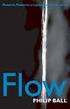 2.0 Beweging www.natuurkundecompact.nl 2.2 Snelheid (Coach 5) 2.4 Stoppen (simulatie) 1 2.2 Snelheid (Coach 5) www.natuurkundecompact.nl Doel Naam:... Een halfautomatische snelheidsmeting met Coach 5 Methode
2.0 Beweging www.natuurkundecompact.nl 2.2 Snelheid (Coach 5) 2.4 Stoppen (simulatie) 1 2.2 Snelheid (Coach 5) www.natuurkundecompact.nl Doel Naam:... Een halfautomatische snelheidsmeting met Coach 5 Methode
Coach 6.3 Handboek Meten & Sensoren
 Handboek Meten & Sensoren Stichting CMA 1 Inhoudsopgave Meten: Introductie... 2 Voorbeelden van metingen...3 Het paneelvenster...4 Een meting uitvoeren...5 Een meting terugspelen...6 Meetinstellingen...
Handboek Meten & Sensoren Stichting CMA 1 Inhoudsopgave Meten: Introductie... 2 Voorbeelden van metingen...3 Het paneelvenster...4 Een meting uitvoeren...5 Een meting terugspelen...6 Meetinstellingen...
Handleiding Coach 5 Installatie, Projecten & Activiteiten, Functionele beschrijving
 Installatie, Projecten & Activiteiten, Functionele beschrijving Amsterdam, oktober 2001 2 Deze handleiding beschrijft de mogelijkheden van het softwarepakket Coach 5 voor het onderwijs in de natuurwetenschappen
Installatie, Projecten & Activiteiten, Functionele beschrijving Amsterdam, oktober 2001 2 Deze handleiding beschrijft de mogelijkheden van het softwarepakket Coach 5 voor het onderwijs in de natuurwetenschappen
Hardware en software worden gedistribueerd door de Stichting CMA. Tekst: Vincent Dorenbos, Ewa Kędzierska Revisie 6.42, 20 juli 2012 Stichting CMA
 Handboek Introductie Gebruikers-interface Inhoudsopgave Welkom in het helpsysteem van Coach 6!... 3 Aan de slag met Coach 6...4 Coach starten...4 Coach 6 pictogrammen...5 Help...6 De hoofdknoppenbalk...7
Handboek Introductie Gebruikers-interface Inhoudsopgave Welkom in het helpsysteem van Coach 6!... 3 Aan de slag met Coach 6...4 Coach starten...4 Coach 6 pictogrammen...5 Help...6 De hoofdknoppenbalk...7
Basisvaardigheden Microsoft Excel
 Basisvaardigheden Microsoft Excel Met behulp van deze handleiding kun je de basisvaardigheden leren die nodig zijn om meetresultaten van een practicum te verwerken. Je kunt dan het verband tussen twee
Basisvaardigheden Microsoft Excel Met behulp van deze handleiding kun je de basisvaardigheden leren die nodig zijn om meetresultaten van een practicum te verwerken. Je kunt dan het verband tussen twee
Netwerk Interfacing Data Logging.
 Handleiding Netwerk Interfacing Data Logging. EduTechSoft.nl 2009-2010 H.O.Boorsma. Pagina - 2 - Netwerk Interfacing Data Logging Pagina - 3 - Inhoud Inleiding.... 4 Beschrijving van het programma....
Handleiding Netwerk Interfacing Data Logging. EduTechSoft.nl 2009-2010 H.O.Boorsma. Pagina - 2 - Netwerk Interfacing Data Logging Pagina - 3 - Inhoud Inleiding.... 4 Beschrijving van het programma....
Korte inleiding Excel
 Korte Inleiding Excel, het verwerken van meetresultaten 1 Korte inleiding Excel ten behoeve van het verwerken van meetresultaten. In deze korte cursus zullen we leren hoe we het spreadsheet-(rekenvel-)programma
Korte Inleiding Excel, het verwerken van meetresultaten 1 Korte inleiding Excel ten behoeve van het verwerken van meetresultaten. In deze korte cursus zullen we leren hoe we het spreadsheet-(rekenvel-)programma
Basisvaardigheden Microsoft Excel
 Basisvaardigheden Microsoft Excel Met behulp van deze handleiding kun je de basisvaardigheden leren die nodig zijn om meetresultaten van een practicum te verwerken. Je kunt dan het verband tussen twee
Basisvaardigheden Microsoft Excel Met behulp van deze handleiding kun je de basisvaardigheden leren die nodig zijn om meetresultaten van een practicum te verwerken. Je kunt dan het verband tussen twee
Het tsv-bestand gaan we nu inlezen in Coach. Open Coach; log in als docent; kies nieuwe activiteit ; meten. (Je hoeft geen meetpaneel te kiezen.
 Data analyse HiSPARC Analyse met Coach C.G.N. van Veen 1 Inleiding Dit werkblad helpt leerlingen en docenten om data analyse van HiSPARC met het software pakket Coach (6 of 7) te doen. Coach (6 of 7) is
Data analyse HiSPARC Analyse met Coach C.G.N. van Veen 1 Inleiding Dit werkblad helpt leerlingen en docenten om data analyse van HiSPARC met het software pakket Coach (6 of 7) te doen. Coach (6 of 7) is
De RCX voor beginners De intelligente steen van LEGO. I. De RCX zonder computer
 De RCX voor beginners De intelligente steen van LEGO I. De RCX zonder computer September 2001 Stichting CMA / AMSTEL Instituut Universiteit van Amsterdam Kruislaan 404 1098 SM Amsterdam Teksten: Marion
De RCX voor beginners De intelligente steen van LEGO I. De RCX zonder computer September 2001 Stichting CMA / AMSTEL Instituut Universiteit van Amsterdam Kruislaan 404 1098 SM Amsterdam Teksten: Marion
De Docenthelp van Coach 5 versie 2.1
 De Docenthelp van Coach 5 versie 2.1 Vincent Dorenbos & Ewa Mioduszewska (datum: 08/11/01). 1 2001, CMA. Dit document en de inhoud ervan mag niet worden gebruikt voor commerciële doeleinden zonder uitdrukkelijke
De Docenthelp van Coach 5 versie 2.1 Vincent Dorenbos & Ewa Mioduszewska (datum: 08/11/01). 1 2001, CMA. Dit document en de inhoud ervan mag niet worden gebruikt voor commerciële doeleinden zonder uitdrukkelijke
IPCT Introductieles Coach6
 IPCT Introductieles Coach6 Tijdens IPCT ga je veel gebruik maken van de computer en van het programma Coach6. Om metingen te doen met de computer hebben we drie onderdelen nodig. Ten eerste het apparaat
IPCT Introductieles Coach6 Tijdens IPCT ga je veel gebruik maken van de computer en van het programma Coach6. Om metingen te doen met de computer hebben we drie onderdelen nodig. Ten eerste het apparaat
Installatie-instructies
 Installatie-instructies Inhoud Software installeren 2 Hoe installeer ik Coach Junior voor het VMBO? Software instellen 4 Wat moet ik instellen zodat de software goed werkt? Hardware aansluiten 6 Mogelijke
Installatie-instructies Inhoud Software installeren 2 Hoe installeer ik Coach Junior voor het VMBO? Software instellen 4 Wat moet ik instellen zodat de software goed werkt? Hardware aansluiten 6 Mogelijke
Handleiding Icespy MR software
 Handleiding Icespy MR software Versie 4.40.04 Wij danken u voor de aanschaf van deze IceSpy producten en adviseren u om deze handleiding goed door te nemen. 2 INHOUDSOPGAVE: 1. Installeren van de software...
Handleiding Icespy MR software Versie 4.40.04 Wij danken u voor de aanschaf van deze IceSpy producten en adviseren u om deze handleiding goed door te nemen. 2 INHOUDSOPGAVE: 1. Installeren van de software...
Onderzoeken op de Basisschool met Sense. Snelstartgids. Onderzoeken op de Basisschool met Sense - i
 Onderzoeken op de Basisschool met Sense Snelstartgids Onderzoeken op de Basisschool met Sense - i CENTRE FOR MICROCOMPUTER APPLICATIONS www.cma-science.nl Versie 1.2, April 2017 Auteur: Ewa Kedzierska
Onderzoeken op de Basisschool met Sense Snelstartgids Onderzoeken op de Basisschool met Sense - i CENTRE FOR MICROCOMPUTER APPLICATIONS www.cma-science.nl Versie 1.2, April 2017 Auteur: Ewa Kedzierska
HANDLEIDING INFOGRAPHIC SOFTWARE Versie 2.3 / jan 2014
 HANDLEIDING INFOGRAPHIC SOFTWARE Versie 2.3 / jan 2014 Inhoudsopgave 1. Inleiding... 3 2. Systeemvereisten... 3 3. Installeren van de software... 4 4. Programma instellingen... 5 5. Importeren van een
HANDLEIDING INFOGRAPHIC SOFTWARE Versie 2.3 / jan 2014 Inhoudsopgave 1. Inleiding... 3 2. Systeemvereisten... 3 3. Installeren van de software... 4 4. Programma instellingen... 5 5. Importeren van een
Hoofdstuk 1: Het Excel Dashboard* 2010
 Hoofdstuk 1: Het Excel Dashboard* 2010 1.0 Introductie Excel helpt om data beter te begrijpen door het in cellen (die rijen en kolommen vormen) in te delen en formules te gebruiken om relevante berekeningen
Hoofdstuk 1: Het Excel Dashboard* 2010 1.0 Introductie Excel helpt om data beter te begrijpen door het in cellen (die rijen en kolommen vormen) in te delen en formules te gebruiken om relevante berekeningen
Inhoudsopgave Voorwoord 7 Nieuwsbrief 7 De website bij het boek 7 Introductie Visual Steps 8 Wat heeft u nodig? 8 Uw voorkennis 9 Bonushoofdstukken
 Inhoudsopgave Voorwoord... 7 Nieuwsbrief... 7 De website bij het boek... 7 Introductie Visual Steps... 8 Wat heeft u nodig?... 8 Uw voorkennis... 9 Bonushoofdstukken... 9 Hoe werkt u met dit boek?... 10
Inhoudsopgave Voorwoord... 7 Nieuwsbrief... 7 De website bij het boek... 7 Introductie Visual Steps... 8 Wat heeft u nodig?... 8 Uw voorkennis... 9 Bonushoofdstukken... 9 Hoe werkt u met dit boek?... 10
Coach 6.3 Handboek Diagrammen, Tabellen, Waarden, Meters & Gegevensverwerking
 Handboek Diagrammen, Tabellen, Waarden, Meters & Gegevensverwerking Inhoudsopgave Diagrammen en tabellen: Introductie... 3 Opties voor diagrammen en tabellen...3 Gegevens wissen...4 Een diagram of tabel
Handboek Diagrammen, Tabellen, Waarden, Meters & Gegevensverwerking Inhoudsopgave Diagrammen en tabellen: Introductie... 3 Opties voor diagrammen en tabellen...3 Gegevens wissen...4 Een diagram of tabel
Hoofdstuk 13: Sorteren & Filteren* 2010
 Hoofdstuk 13: Sorteren & Filteren* 2010 13.0 Inleiding Spreadsheets bieden meer grip op gegevens. De twee beste manieren om meer grip te krijgen, is door de gegevens te sorteren of door bepaalde waarden
Hoofdstuk 13: Sorteren & Filteren* 2010 13.0 Inleiding Spreadsheets bieden meer grip op gegevens. De twee beste manieren om meer grip te krijgen, is door de gegevens te sorteren of door bepaalde waarden
Praktische opdracht: modelleren met Coach
 Praktische opdracht: modelleren met Coach VWO 5 wiskunde B Mei 00 Hieronder zie je een ketting waaraan vijf gelijke gewichten hangen. Daarnaast een schematische tekening van ketting en gewichten. Aan de
Praktische opdracht: modelleren met Coach VWO 5 wiskunde B Mei 00 Hieronder zie je een ketting waaraan vijf gelijke gewichten hangen. Daarnaast een schematische tekening van ketting en gewichten. Aan de
Videometen met Coach7
 Videometen met Coach7 Instructies voor het maken van een nieuwe activiteit Video opnemen 1. Neem een video op van een interessante beweging: a. Film de beweging zó dat deze zich geheel afspeelt in een
Videometen met Coach7 Instructies voor het maken van een nieuwe activiteit Video opnemen 1. Neem een video op van een interessante beweging: a. Film de beweging zó dat deze zich geheel afspeelt in een
In dit document staat beschreven hoe je de meetgegevens vanuit Coach kunt opslaan en later in kunt lezen in Excel en hier een grafiek van kunt maken.
 In dit document staat beschreven hoe je de meetgegevens vanuit Coach kunt opslaan en later in kunt lezen in Excel en hier een grafiek van kunt maken. De instructies voor Excel zijn geschreven voor Excel
In dit document staat beschreven hoe je de meetgegevens vanuit Coach kunt opslaan en later in kunt lezen in Excel en hier een grafiek van kunt maken. De instructies voor Excel zijn geschreven voor Excel
Het csv bestand gaan we nu inlezen in Coach. Open Coach; log in als docent; kies nieuwe activiteit ; meten. (Je hoeft geen meetpaneel te kiezen.
 Data analyse HiSPARC Analyse met Coach C.G.N. van Veen 1 Inleiding Dit werkblad helpt leerlingen en docenten om data analyse van HiSPARC met het software pakket Coach (6 of 7) te doen. Coach (6 of 7) is
Data analyse HiSPARC Analyse met Coach C.G.N. van Veen 1 Inleiding Dit werkblad helpt leerlingen en docenten om data analyse van HiSPARC met het software pakket Coach (6 of 7) te doen. Coach (6 of 7) is
tentoinfinity Apps 1.0 INLEIDING
 tentoinfinity Apps Una Help-inhoud Auteursrecht 2013-2015 door tentoinfinity Apps. Alle rechten voorbehouden. De inhoud is voor het laatst bijgewerkt op Augustus 6, 2015. Extra ondersteuningsbronnen beschikbaar
tentoinfinity Apps Una Help-inhoud Auteursrecht 2013-2015 door tentoinfinity Apps. Alle rechten voorbehouden. De inhoud is voor het laatst bijgewerkt op Augustus 6, 2015. Extra ondersteuningsbronnen beschikbaar
Een grafiek maken in Excel
 Een grafiek maken in Excel [Paul De Meyer] 1 Microsoft Excel starten Ga naar start en kies in Alle programma s voor Microsoft Excel of Dubbelklik op het bureaublad het icoontje Microsoft Excel Automatisch
Een grafiek maken in Excel [Paul De Meyer] 1 Microsoft Excel starten Ga naar start en kies in Alle programma s voor Microsoft Excel of Dubbelklik op het bureaublad het icoontje Microsoft Excel Automatisch
IVF temperatuurregeling incubator
 IVF temperatuurregeling incubator bron: Dijkstra Vereenigde BV Les 4 Automatische temperatuurregeling Illustratie: Blausen 0583 InVitroFertilizationCC BY 3.0 Dossier Je hebt je dossier meegenomen en deze
IVF temperatuurregeling incubator bron: Dijkstra Vereenigde BV Les 4 Automatische temperatuurregeling Illustratie: Blausen 0583 InVitroFertilizationCC BY 3.0 Dossier Je hebt je dossier meegenomen en deze
Grafiek en dynamisch bereik
 Excellerend Heemraadweg 21 2741 NC Waddinxveen 06 5115 97 46 richard@excellerend.nl BTW: NL0021459225 ABN/AMRO: NL72ABNA0536825491 KVK: 24389967 Grafiek en dynamisch bereik Iedereen die vaak met tabellen
Excellerend Heemraadweg 21 2741 NC Waddinxveen 06 5115 97 46 richard@excellerend.nl BTW: NL0021459225 ABN/AMRO: NL72ABNA0536825491 KVK: 24389967 Grafiek en dynamisch bereik Iedereen die vaak met tabellen
811.1. Gebruiksaanwijzing WTW PC-software
 811.1 Gebruiksaanwijzing WTW PC-software Inhoudsopgave 1 FUNCTIONELE SPECIFICATIES........................................................................... 1 2 INSTALLATIE.............................................................................................
811.1 Gebruiksaanwijzing WTW PC-software Inhoudsopgave 1 FUNCTIONELE SPECIFICATIES........................................................................... 1 2 INSTALLATIE.............................................................................................
NACSPORT TAG&GO HANDLEIDING. 3.2.1. Eigenschappen knop
 Handleiding NACSPORT TAG&GO HANDLEIDING 1. Introductie 2. Configureren en bestellen 3. Sjabloon (categorieën en descriptors) 3.1 Lijst sjablonen 3.2 Sjablonen bewerken 3.2.1. Eigenschappen knop 4. Analyseren
Handleiding NACSPORT TAG&GO HANDLEIDING 1. Introductie 2. Configureren en bestellen 3. Sjabloon (categorieën en descriptors) 3.1 Lijst sjablonen 3.2 Sjablonen bewerken 3.2.1. Eigenschappen knop 4. Analyseren
DE ASTRO PI PROGRAMMEREN VOOR MISSION ZERO
 DE ASTRO PI PROGRAMMEREN DOCENTENHANDLEIDING 1 Deze handleiding is bedoeld om leerlingen te ondersteunen bij de Astro Pi Challenge, waarbij leerlingen een programma voor de Astro Pi-computer in het ISS
DE ASTRO PI PROGRAMMEREN DOCENTENHANDLEIDING 1 Deze handleiding is bedoeld om leerlingen te ondersteunen bij de Astro Pi Challenge, waarbij leerlingen een programma voor de Astro Pi-computer in het ISS
Practicum Videometen dr. Nassau College 03
 Practicum Videometen dr. Nassau College 03 Doel: - maken en analyseren van een videofilmpje, - bestuderen van een eenparig en eenparig versnelde beweging Materiaal: - Webcam, computer met internetaansluiting
Practicum Videometen dr. Nassau College 03 Doel: - maken en analyseren van een videofilmpje, - bestuderen van een eenparig en eenparig versnelde beweging Materiaal: - Webcam, computer met internetaansluiting
Videometen met Coach 5...2. 1. Kennismaking...3. 2. Resultaten verwerken 1...7. 3. De meting voorbereiden...11. 4. Resultaten verwerken 2...
 Videometen F. Tiemeijer 1 Videometen met Coach 5...2 1. Kennismaking...2 2. Verwerken 1...2 3. Voorbereiden...2 4. Verwerken 2...2 5. Geavanceerd...2 1. Kennismaking...3 1.1. Inleiding... 3 1.2. Een activiteit
Videometen F. Tiemeijer 1 Videometen met Coach 5...2 1. Kennismaking...2 2. Verwerken 1...2 3. Voorbereiden...2 4. Verwerken 2...2 5. Geavanceerd...2 1. Kennismaking...3 1.1. Inleiding... 3 1.2. Een activiteit
SportCTM 2.0 Sporter
 SportCTM 2.0 Sporter APP Inloggen Dotcomsport heeft ter ondersteuning van de dagelijkse praktijk ook een APP ontwikkeld, om data invoer te vereenvoudigen. Deze APP ondersteunt de onderdelen; Agenda (invoer
SportCTM 2.0 Sporter APP Inloggen Dotcomsport heeft ter ondersteuning van de dagelijkse praktijk ook een APP ontwikkeld, om data invoer te vereenvoudigen. Deze APP ondersteunt de onderdelen; Agenda (invoer
Inhoud van de website invoeren met de ContentPublisher
 Inhoud van de website invoeren met de ContentPublisher De inhoud van Muismedia websites wordt ingevoerd en gewijzigd met behulp van een zogenaamd Content Management Systeem (CMS): de ContentPublisher.
Inhoud van de website invoeren met de ContentPublisher De inhoud van Muismedia websites wordt ingevoerd en gewijzigd met behulp van een zogenaamd Content Management Systeem (CMS): de ContentPublisher.
I N H O U D S O P G A V E
 Rev 02 I N H O U D S O P G A V E 1 INLEIDING... 1 2 INSTELLINGEN DEFINIËREN... 1 2.1 Instellingen voor de export definiëren... 1 2.2 Instellingen voor de import definieren... 2 2.3 Layers toekennen...
Rev 02 I N H O U D S O P G A V E 1 INLEIDING... 1 2 INSTELLINGEN DEFINIËREN... 1 2.1 Instellingen voor de export definiëren... 1 2.2 Instellingen voor de import definieren... 2 2.3 Layers toekennen...
Count-e Statistieken. Statistieken
 Count-e Statistieken 1. Voorbereiding... 2 1.1. Statistiek definities... 3 2. Afdrukken Statistieken... 5 3. Functies gebruiken... 6 3.1. Veldinhoud selecteren... 6 3.2. Celinhoud tonen... 6 3.3. Velden
Count-e Statistieken 1. Voorbereiding... 2 1.1. Statistiek definities... 3 2. Afdrukken Statistieken... 5 3. Functies gebruiken... 6 3.1. Veldinhoud selecteren... 6 3.2. Celinhoud tonen... 6 3.3. Velden
Het maken van grafieken met Excel
 Het maken van grafieken met Excel Hoe vaak gebeurt het niet dat je bij een natuurkunde practicum een hele reeks meetgegevens verzameld hebt en dat je deze in een tabel en een grafiek in je verslag wilt
Het maken van grafieken met Excel Hoe vaak gebeurt het niet dat je bij een natuurkunde practicum een hele reeks meetgegevens verzameld hebt en dat je deze in een tabel en een grafiek in je verslag wilt
Duits T³ Natuurkunde Auteurs Team. Instructies voor dataverzameling en analyse
 Duits T³ Natuurkunde Auteurs Team Instructies voor dataverzameling en analyse met TI-Nspire technologie (TI-OS 3.x) Redactie Dr. Karl-Heinz Keunecke en Mirco Tewes Vertaling Cathy Baars Inhoud A1 Metingen
Duits T³ Natuurkunde Auteurs Team Instructies voor dataverzameling en analyse met TI-Nspire technologie (TI-OS 3.x) Redactie Dr. Karl-Heinz Keunecke en Mirco Tewes Vertaling Cathy Baars Inhoud A1 Metingen
SportCTM 2.0 Startscherm trainer
 SportCTM 2.0 Startscherm trainer Inloggen Webapplicatie Via inlog.dotcomsport.com kun je in inloggen op de webapplicatie van het SportCTM. Wij adviseren onderstaande browsers Windows: Internet Explorer,
SportCTM 2.0 Startscherm trainer Inloggen Webapplicatie Via inlog.dotcomsport.com kun je in inloggen op de webapplicatie van het SportCTM. Wij adviseren onderstaande browsers Windows: Internet Explorer,
Enkele tips voor de bediening van deze DVD Belangrijk!
 Enkele tips voor de bediening van deze DVD Belangrijk! De afbeeldingen en enkele punten van de programma-beschrijving hebben betrekking op versie 7.0.7 van Adobe Reader. Andere versies van dit programma
Enkele tips voor de bediening van deze DVD Belangrijk! De afbeeldingen en enkele punten van de programma-beschrijving hebben betrekking op versie 7.0.7 van Adobe Reader. Andere versies van dit programma
technologisch LEGO Control Lab en Coach Junior LEGO Control Lab en Coach Junior Bijlage bij DOCENTENHANDLEIDING vmbo-t/havo/vwo leerjaar 2
 technologisch Bijlage bij DOCENTENHANDLEIDING vmbo-t/havo/vwo leerjaar 2 LEGO Control Lab en Coach Junior technologisch 2 vmbo-t/havo/vwo, Lego Control Lab en Coach Junior 1 Coach Junior (leerling versie)
technologisch Bijlage bij DOCENTENHANDLEIDING vmbo-t/havo/vwo leerjaar 2 LEGO Control Lab en Coach Junior technologisch 2 vmbo-t/havo/vwo, Lego Control Lab en Coach Junior 1 Coach Junior (leerling versie)
Elbo Technology BV Versie 1.1 Juni 2012. Gebruikershandleiding PassanSoft
 Versie 1.1 Juni 2012 Gebruikershandleiding PassanSoft Versie 1.1 Juni 2012 2 Inhoud: Opstart scherm PassanSoft... 1 Het hoofdmenu van PassanSoft wordt geopend... 4 Verklaring extra knoppen weergegeven
Versie 1.1 Juni 2012 Gebruikershandleiding PassanSoft Versie 1.1 Juni 2012 2 Inhoud: Opstart scherm PassanSoft... 1 Het hoofdmenu van PassanSoft wordt geopend... 4 Verklaring extra knoppen weergegeven
Na het inloggen met de gegevens die je hebt gekregen, verschijnt het overzichtsscherm zoals hieronder:
 Inhoud van de website invoeren met de ContentPublisher De inhoud van websites kan worden ingevoerd en gewijzigd met behulp van een zogenaamd Content Management Systeem (CMS). De websites van Muismedia
Inhoud van de website invoeren met de ContentPublisher De inhoud van websites kan worden ingevoerd en gewijzigd met behulp van een zogenaamd Content Management Systeem (CMS). De websites van Muismedia
DATABASEBEHEER IN EXCEL
 DATABASEBEHEER IN EXCEL 1. LIJSTEN Een lijst is een reeks van rijen met gelijksoortige gegevens waarvan de eerste rij de labels (veldnamen) bevat. Een voorbeeld: Je kunt een lijst beschouwen als een eenvoudige
DATABASEBEHEER IN EXCEL 1. LIJSTEN Een lijst is een reeks van rijen met gelijksoortige gegevens waarvan de eerste rij de labels (veldnamen) bevat. Een voorbeeld: Je kunt een lijst beschouwen als een eenvoudige
7,6. Samenvatting door A woorden 12 april keer beoordeeld. Natuurkunde. Natuurkunde Systemen. Systemen
 Samenvatting door A. 1243 woorden 12 april 2013 7,6 12 keer beoordeeld Vak Natuurkunde Natuurkunde Systemen Systemen We onderscheiden 3 soorten gegevensverwerkende systemen: meetsysteem: meet een grootheid
Samenvatting door A. 1243 woorden 12 april 2013 7,6 12 keer beoordeeld Vak Natuurkunde Natuurkunde Systemen Systemen We onderscheiden 3 soorten gegevensverwerkende systemen: meetsysteem: meet een grootheid
GeoGebra Quickstart. Snelgids voor GeoGebra. Vertaald door Beatrijs Versichel en Ivan De Winne
 GeoGebra Quickstart Snelgids voor GeoGebra Vertaald door Beatrijs Versichel en Ivan De Winne Dynamische meetkunde, algebra en analyse vormen de basis van GeoGebra, een educatief pakket, dat meetkunde en
GeoGebra Quickstart Snelgids voor GeoGebra Vertaald door Beatrijs Versichel en Ivan De Winne Dynamische meetkunde, algebra en analyse vormen de basis van GeoGebra, een educatief pakket, dat meetkunde en
www.digitalecomputercursus.nl 6. Reeksen
 6. Reeksen Excel kan datums automatisch uitbreiden tot een reeks. Dit betekent dat u na het typen van een maand Excel de opdracht kan geven om de volgende maanden aan te vullen. Deze voorziening bespaart
6. Reeksen Excel kan datums automatisch uitbreiden tot een reeks. Dit betekent dat u na het typen van een maand Excel de opdracht kan geven om de volgende maanden aan te vullen. Deze voorziening bespaart
Inleiding. - Teksten aanpassen - Afbeeldingen toevoegen en verwijderen - Pagina s toevoegen en verwijderen - Pagina s publiceren
 Inleiding Voor u ziet u de handleiding van TYPO3 van Wijngaarden AutomatiseringsGroep. De handleiding geeft u antwoord geeft op de meest voorkomende vragen. U krijgt inzicht in het toevoegen van pagina
Inleiding Voor u ziet u de handleiding van TYPO3 van Wijngaarden AutomatiseringsGroep. De handleiding geeft u antwoord geeft op de meest voorkomende vragen. U krijgt inzicht in het toevoegen van pagina
Trippeltrap Content Management System
 Handleiding Trippeltrap Content Management System versie 2.4 Aanmelden Voordat u de tekst op uw webpagina kunt aanpassen, moet u zich eerst aanmelden. Bovenaan de pagina vindt u een link naar het intranet.
Handleiding Trippeltrap Content Management System versie 2.4 Aanmelden Voordat u de tekst op uw webpagina kunt aanpassen, moet u zich eerst aanmelden. Bovenaan de pagina vindt u een link naar het intranet.
Bijlage Inlezen nieuwe tarieven per verzekeraar
 ! Bijlage inlezen nieuwe tarieven (vanaf 3.2) Bijlage Inlezen nieuwe tarieven per verzekeraar Scipio 3.303 biedt ondersteuning om gebruikers alle tarieven van de verschillende verzekeraars in één keer
! Bijlage inlezen nieuwe tarieven (vanaf 3.2) Bijlage Inlezen nieuwe tarieven per verzekeraar Scipio 3.303 biedt ondersteuning om gebruikers alle tarieven van de verschillende verzekeraars in één keer
Symbol for Windows Planner Versie 0.8
 Symbol for Windows Planner Versie 0.8 Inhoud Inleiding... 3 1. Weergaven... 4 2. RealTime modus (de agenda raadplegen)... 6 2.1. Wat is een modus... 6 2.2. Eenvoudigste weergave... 6 2.3. Uitgebreidere
Symbol for Windows Planner Versie 0.8 Inhoud Inleiding... 3 1. Weergaven... 4 2. RealTime modus (de agenda raadplegen)... 6 2.1. Wat is een modus... 6 2.2. Eenvoudigste weergave... 6 2.3. Uitgebreidere
Central Station. CS website
 Central Station CS website Versie 1.0 18-05-2007 Inhoud Inleiding...3 1 De website...4 2 Het content management systeem...5 2.1 Inloggen in het CMS... 5 2.2 Boomstructuur... 5 2.3 Maptypen... 6 2.4 Aanmaken
Central Station CS website Versie 1.0 18-05-2007 Inhoud Inleiding...3 1 De website...4 2 Het content management systeem...5 2.1 Inloggen in het CMS... 5 2.2 Boomstructuur... 5 2.3 Maptypen... 6 2.4 Aanmaken
Spraakhulpmiddelen Accessoires advies - verkoop - training
 Spraakhulpmiddelen Accessoires advies - verkoop - training Postbus 490 5400 AL Uden tel.: 0413-28 70 52 E-mail: info@commap.nl Website : K.v.K. nr. 320 499 38 Bankrek.nr ING. 67.62.73.920 Grid Player for
Spraakhulpmiddelen Accessoires advies - verkoop - training Postbus 490 5400 AL Uden tel.: 0413-28 70 52 E-mail: info@commap.nl Website : K.v.K. nr. 320 499 38 Bankrek.nr ING. 67.62.73.920 Grid Player for
INSTALLATIE IN PRINT INSTALLEREN. Aan de slag met Communicate In Print
 AAN DE SLAG INSTALLATIE In deze handleiding worden de stappen besproken die doorlopen worden bij het installeren van de volledige versie Communicate In Print LET OP! WANNEER U EERDER EEN VERSIE VAN IN
AAN DE SLAG INSTALLATIE In deze handleiding worden de stappen besproken die doorlopen worden bij het installeren van de volledige versie Communicate In Print LET OP! WANNEER U EERDER EEN VERSIE VAN IN
Aan de slag met AdminView
 Aan de slag met AdminView uitgebreide handleiding S for Software B.V. Gildeweg 6 3771 NB Barneveld tel 0342 820 996 fax 0342 820 997 e-mail info@sforsoftware.nl web www.sforsoftware.nl Inhoudsopgave 1.
Aan de slag met AdminView uitgebreide handleiding S for Software B.V. Gildeweg 6 3771 NB Barneveld tel 0342 820 996 fax 0342 820 997 e-mail info@sforsoftware.nl web www.sforsoftware.nl Inhoudsopgave 1.
1 Inleiding. 3 Handmatig... invoeren zaken basis 4 Verwerken... zaken 5 Afhandelen... van zaken. 7 Uitgebreidere... zaak opties
 2 Supportdesk Pro Introductie Inhoudsopgave I Supportdesk Pro 3 1 Inleiding... 3 2 Werkwijze... 3 II Zaken 4 1 Introductie... 4 2 Zaken beheren... 4 3 Handmatig... invoeren zaken basis 4 4 Verwerken...
2 Supportdesk Pro Introductie Inhoudsopgave I Supportdesk Pro 3 1 Inleiding... 3 2 Werkwijze... 3 II Zaken 4 1 Introductie... 4 2 Zaken beheren... 4 3 Handmatig... invoeren zaken basis 4 4 Verwerken...
HET TEKENEN VAN EEN GRAFIEK MET EXCEL
 HET TEKENEN VAN EEN GRAFIEK MET EXCEL Het tekenen van een grafiek is op zich niet lastig. Wel kun je het jezelf ongekend moeilijk maken door dit met Excel te doen. Vele grafieken die met Excel worden gemaakt
HET TEKENEN VAN EEN GRAFIEK MET EXCEL Het tekenen van een grafiek is op zich niet lastig. Wel kun je het jezelf ongekend moeilijk maken door dit met Excel te doen. Vele grafieken die met Excel worden gemaakt
Erratum Windows 10 voor de beginnende senior computergebruiker
 1 Erratum Windows 10 voor de beginnende senior computergebruiker In april 2018 is er een update verschenen van Windows 10. In dit aanvullende bestand leest u over de belangrijkste verschillen. Sommige
1 Erratum Windows 10 voor de beginnende senior computergebruiker In april 2018 is er een update verschenen van Windows 10. In dit aanvullende bestand leest u over de belangrijkste verschillen. Sommige
Getting-started tutorial. Versie 1.0
 Getting-started tutorial Versie 1.0 Getting-started Apparaat toevoegen Installatie en activatie Getting-started tutorial In deze getting-started tutorial gaan we u helpen met de eerste stappen met ROXY,
Getting-started tutorial Versie 1.0 Getting-started Apparaat toevoegen Installatie en activatie Getting-started tutorial In deze getting-started tutorial gaan we u helpen met de eerste stappen met ROXY,
Werken met COACH 6. Water verwarmen. er gebeurt veel meer dan je denkt
 Werken met COACH 6 COACH is een uitgebreid en veelzijdig softwarepakket voor experimenteel onderzoek en procesbesturing binnen de natuurwetenschappelijke en technische vakken. De ingebouwde softwaregereedschappen
Werken met COACH 6 COACH is een uitgebreid en veelzijdig softwarepakket voor experimenteel onderzoek en procesbesturing binnen de natuurwetenschappelijke en technische vakken. De ingebouwde softwaregereedschappen
1. Kennismaken met Impress
 1. Kennismaken met Impress In deze module leert u: 1 Wat Impress is; 2 Impress starten; 3 Een nieuwe presentatie maken; 4 Instellingen van Impress wijzigen; 5 Opslaan en openen. 1 Wat is Impress? OpenOffice.org
1. Kennismaken met Impress In deze module leert u: 1 Wat Impress is; 2 Impress starten; 3 Een nieuwe presentatie maken; 4 Instellingen van Impress wijzigen; 5 Opslaan en openen. 1 Wat is Impress? OpenOffice.org
Wat is nieuw in Coach?
 Wat is nieuw in Coach? Versie Coach 6.7 (juni 2015) Verbetering CoachLab II+ driver voor oudere CoachLab II+ modellen. Ondersteuning voor de nieuwe Bt66i gas druk sensor. Nieuwe firmware voor de CLAB data-logger:
Wat is nieuw in Coach? Versie Coach 6.7 (juni 2015) Verbetering CoachLab II+ driver voor oudere CoachLab II+ modellen. Ondersteuning voor de nieuwe Bt66i gas druk sensor. Nieuwe firmware voor de CLAB data-logger:
Meten met de ultrasoon afstandsensor:
 Meten met de ultrasoon afstandsensor: Belangrijk!!!!!! 1. Om zo goed mogelijk met de sensor te kunnen meten moeten de ultrasoon geluiden (de klikjes die je hoort) zo goed mogelijk worden weerkaatst. Wij
Meten met de ultrasoon afstandsensor: Belangrijk!!!!!! 1. Om zo goed mogelijk met de sensor te kunnen meten moeten de ultrasoon geluiden (de klikjes die je hoort) zo goed mogelijk worden weerkaatst. Wij
4.1 4.2 5.1 5.2 6.1 6.2 6.3 6.4
 Handleiding CMS Inhoud 1 Inloggen 2 Algemeen 3 Hoofdmenu 4 Pagina s 4.1 Pagina s algemeen 4.2 Pagina aanpassen 5 Items 5.1 Items algemeen 5.2 Item aanpassen 6 Editor 6.1 Editor algemeen 6.2 Afbeeldingen
Handleiding CMS Inhoud 1 Inloggen 2 Algemeen 3 Hoofdmenu 4 Pagina s 4.1 Pagina s algemeen 4.2 Pagina aanpassen 5 Items 5.1 Items algemeen 5.2 Item aanpassen 6 Editor 6.1 Editor algemeen 6.2 Afbeeldingen
Inhoudsopgave Voorwoord 9 Nieuwsbrief 9 De website bij het boek 9 Introductie Visual Steps 10 Wat heeft u nodig? 11 Hoe werkt u met dit boek?
 Inhoudsopgave Voorwoord... 9 Nieuwsbrief... 9 De website bij het boek... 9 Introductie Visual Steps... 10 Wat heeft u nodig?... 11 Hoe werkt u met dit boek?... 11 Uw voorkennis... 12 Bonushoofdstukken...
Inhoudsopgave Voorwoord... 9 Nieuwsbrief... 9 De website bij het boek... 9 Introductie Visual Steps... 10 Wat heeft u nodig?... 11 Hoe werkt u met dit boek?... 11 Uw voorkennis... 12 Bonushoofdstukken...
1. Introductie tot SPSS
 1. Introductie tot SPSS Wat is SPSS? SPSS is een statistisch computerprogramma dat door wetenschappers wordt gebruikt om gegevens te verzamelen, analyseren en te bewerken. Het wordt voornamelijk gebruikt
1. Introductie tot SPSS Wat is SPSS? SPSS is een statistisch computerprogramma dat door wetenschappers wordt gebruikt om gegevens te verzamelen, analyseren en te bewerken. Het wordt voornamelijk gebruikt
1. OpenOffice.org downloaden en installeren 13 1.1 Downloaden en installeren... 14 1.2 Achtergrondinformatie... 20 1.3 Tips... 21
 Inhoudsopgave Voorwoord... 7 Nieuwsbrief... 7 Introductie Visual Steps... 8 Wat heeft u nodig?... 8 Uw voorkennis... 9 Hoe werkt u met dit boek?... 10 De volgorde van lezen... 11 Website... 11 Toets uw
Inhoudsopgave Voorwoord... 7 Nieuwsbrief... 7 Introductie Visual Steps... 8 Wat heeft u nodig?... 8 Uw voorkennis... 9 Hoe werkt u met dit boek?... 10 De volgorde van lezen... 11 Website... 11 Toets uw
Toegang tot uw e-mailberichten via internet
 Basishandleiding Multrix Outlook Web App 2010 Versie: 24 februari 2011 Toegang tot uw e-mailberichten via internet Handleiding Multrix Outlook Web Access 2010 Voorblad Inhoudsopgave 1 Inloggen...3 2 Veelgebruikte
Basishandleiding Multrix Outlook Web App 2010 Versie: 24 februari 2011 Toegang tot uw e-mailberichten via internet Handleiding Multrix Outlook Web Access 2010 Voorblad Inhoudsopgave 1 Inloggen...3 2 Veelgebruikte
Handleiding. HetSchoolvoorbeeld.nl. HetSchoolvoorbeeld 2.1. Websites voor het onderwijs. Websites Social media Mediawijsheid Grafisch ontwerp
 HetSchoolvoorbeeld.nl Websites voor het onderwijs Handleiding HetSchoolvoorbeeld 2.1 Websites Social media Mediawijsheid Grafisch ontwerp Handleiding HetSchoolvoorbeeld 2.1 Pagina 1 Inhoud 1 Opbouw van
HetSchoolvoorbeeld.nl Websites voor het onderwijs Handleiding HetSchoolvoorbeeld 2.1 Websites Social media Mediawijsheid Grafisch ontwerp Handleiding HetSchoolvoorbeeld 2.1 Pagina 1 Inhoud 1 Opbouw van
Handicom. Symbol for Windows. Image Manager. (Versie 3) Handicom, 2006, Nederland
 Handicom Symbol for Windows Image Manager (Versie 3) Handicom, 2006, Nederland Inhoud 1. Image Manager hoofdscherm... 2 1.1 Onderdelen van het venster... 2 1.2 Het scherm veranderen... 2 1.3 Een andere
Handicom Symbol for Windows Image Manager (Versie 3) Handicom, 2006, Nederland Inhoud 1. Image Manager hoofdscherm... 2 1.1 Onderdelen van het venster... 2 1.2 Het scherm veranderen... 2 1.3 Een andere
CoolDing software. Versie 2.0
 CoolDing software Versie 2.0 Vooraf Deze handleiding is de aanvulling op de Quick Start die u vindt in uw CoolDing pakket. In deze handleiding wordt beschreven hoe u de app en de HTML-interface gebruikt.
CoolDing software Versie 2.0 Vooraf Deze handleiding is de aanvulling op de Quick Start die u vindt in uw CoolDing pakket. In deze handleiding wordt beschreven hoe u de app en de HTML-interface gebruikt.
Vergelijkingseditor 2007
 Vergelijkingseditor 2007 Wiskunde Module 1a Wiskunde en ICT 1 WISKUNDE EN ICT Tijdens de lessen wiskunde op deze hogeschool met de laptop moet je ook voor wiskunde de laptop zinvol gebruiken. Dat dit niet
Vergelijkingseditor 2007 Wiskunde Module 1a Wiskunde en ICT 1 WISKUNDE EN ICT Tijdens de lessen wiskunde op deze hogeschool met de laptop moet je ook voor wiskunde de laptop zinvol gebruiken. Dat dit niet
Beginners Handleiding Eerste versie. Ronnie Schuurbiers Stijn Vermeulen
 Beginners Handleiding Eerste versie Ronnie Schuurbiers Stijn Vermeulen Inhoudsopgave: Beginnen en inloggen... 3 Site instellingen wijzigen.... 5 Een thema kiezen.... 6 Tekstblokken toevoegen, wijzigen
Beginners Handleiding Eerste versie Ronnie Schuurbiers Stijn Vermeulen Inhoudsopgave: Beginnen en inloggen... 3 Site instellingen wijzigen.... 5 Een thema kiezen.... 6 Tekstblokken toevoegen, wijzigen
Handleiding gebruik webmail Roundcube maart 2010
 Handleiding gebruik webmail Roundcube maart 2010 U opent de webmail door te klikken op het pictogram webmail in de webstek www.edugo.be: 1. Inleiding 1.1 Wat is er nieuw? De webmail van edugo draait vanaf
Handleiding gebruik webmail Roundcube maart 2010 U opent de webmail door te klikken op het pictogram webmail in de webstek www.edugo.be: 1. Inleiding 1.1 Wat is er nieuw? De webmail van edugo draait vanaf
Hoe moet je een prachtige presentatie maken?
 Hoe moet je een prachtige presentatie maken? www.meestermichael.nl Geef de presentatie een titel. Klik dit vak aan om jouw presentatie een ondertitel te geven. Hier kun je je presentatie een titel geven
Hoe moet je een prachtige presentatie maken? www.meestermichael.nl Geef de presentatie een titel. Klik dit vak aan om jouw presentatie een ondertitel te geven. Hier kun je je presentatie een titel geven
4.4 Voeg ruimtes toe Hoe ga jij te werk? 1. Over LEVIY. 4.5 Aanwezigen Zijn er aanwezigen bij de DKS-controle? 2. Algemene definities. 3.
 1. Over LEVIY Wat doet LEVIY? 02 08 4.4 Voeg ruimtes toe Hoe ga jij te werk? 2. Algemene definities Behandelen van terugkerende definities. 09 4.5 Aanwezigen Zijn er aanwezigen bij de DKS-controle? 03
1. Over LEVIY Wat doet LEVIY? 02 08 4.4 Voeg ruimtes toe Hoe ga jij te werk? 2. Algemene definities Behandelen van terugkerende definities. 09 4.5 Aanwezigen Zijn er aanwezigen bij de DKS-controle? 03
Handicom. Symbol for Windows Gold. Pl@nner. Handicom, 2010, Nederland
 Handicom Symbol for Windows Gold Pl@nner Handicom, 2010, Nederland Inhoud 1 Weergaven... 4 1.1 Wisselen tussen RealTime en Plan-modus... 4 1.2 Dag-, Week- en eenvoudige weergave... 4 2 RealTime modus (de
Handicom Symbol for Windows Gold Pl@nner Handicom, 2010, Nederland Inhoud 1 Weergaven... 4 1.1 Wisselen tussen RealTime en Plan-modus... 4 1.2 Dag-, Week- en eenvoudige weergave... 4 2 RealTime modus (de
OneNote 2013 Snelstartgids
 Aan de slag Microsoft OneNote 2013 ziet er anders uit dan eerdere versies. Daarom hebben we deze handleiding samengesteld om de leercurve zo kort mogelijk te maken. Uw notities in de cloud houden Als u
Aan de slag Microsoft OneNote 2013 ziet er anders uit dan eerdere versies. Daarom hebben we deze handleiding samengesteld om de leercurve zo kort mogelijk te maken. Uw notities in de cloud houden Als u
Inrichting Systeem: Locaties & Toegang
 Inrichting Systeem: Locaties & Toegang EasySecure International B.V. +31(0)88 0000 083 Info@EasySecure.nl Support.EasySecure.nl v1.0 01-12-2011 In deze handleidingen worden de volgende functies binnen
Inrichting Systeem: Locaties & Toegang EasySecure International B.V. +31(0)88 0000 083 Info@EasySecure.nl Support.EasySecure.nl v1.0 01-12-2011 In deze handleidingen worden de volgende functies binnen
MOTUS- APP: De gebruikersgids
 MOTUS- APP: De gebruikersgids 1 Hoe de MOTUS- app gebruiken Een gebruikersgids voor de web tool van MOTUS is beschikbaar via de webpagina s http://www.motus.vub.ac.be en www.motusdemo.com. Wat nu volgt
MOTUS- APP: De gebruikersgids 1 Hoe de MOTUS- app gebruiken Een gebruikersgids voor de web tool van MOTUS is beschikbaar via de webpagina s http://www.motus.vub.ac.be en www.motusdemo.com. Wat nu volgt
Selenium IDE Webdriver. Introductie
 Selenium IDE Webdriver Het Wielsem 10, 5231 BW s- Hertogenbosch, telefoon 073-6409311 e- mail info@testwork.nl internet http://www.testwork.nl 1 Inhoudsopgave 1 Inhoudsopgave... 2 2 Selenium IDE... 3 3
Selenium IDE Webdriver Het Wielsem 10, 5231 BW s- Hertogenbosch, telefoon 073-6409311 e- mail info@testwork.nl internet http://www.testwork.nl 1 Inhoudsopgave 1 Inhoudsopgave... 2 2 Selenium IDE... 3 3
OFFICE 365. Start Handleiding Leerlingen
 OFFICE 365 Start Handleiding Leerlingen Meer info: Naast deze handleiding is er zeer veel informatie reeds voorhanden op het internet of door op het vraagteken te klikken in de Office 365 omgeving. Ook
OFFICE 365 Start Handleiding Leerlingen Meer info: Naast deze handleiding is er zeer veel informatie reeds voorhanden op het internet of door op het vraagteken te klikken in de Office 365 omgeving. Ook
Grafieken in Word. Soort 1 2 5 10 12 15 20 30 Leven 4,8 4,9 5,1 5,5 5,6 5,8 6,0 6,2 Annuïteiten 4,9 5,1 5,3 5,7 5,8 6,0 6,2 6,5
 Les 16 Grafieken in Word In deze les leert u hoe u gegevens weergeeft in de vorm van een grafiek. Ook past u het uiterlijk, de schaal en het type grafiek aan. Een grafiek maken Eén plaatje zegt meer dan
Les 16 Grafieken in Word In deze les leert u hoe u gegevens weergeeft in de vorm van een grafiek. Ook past u het uiterlijk, de schaal en het type grafiek aan. Een grafiek maken Eén plaatje zegt meer dan
Bewerk uw eigen Digibordbij boek
 Bewerk uw eigen Digibordbij boek Naast de presentatie van schoolboeken in het Digibordbij systeem is het voor leraren ook mogelijk aanpassingen te maken in de digitale boeken. De leraar kan via een aparte
Bewerk uw eigen Digibordbij boek Naast de presentatie van schoolboeken in het Digibordbij systeem is het voor leraren ook mogelijk aanpassingen te maken in de digitale boeken. De leraar kan via een aparte
I. Vorming 4-5 (3&10/05/2012)
 I. Vorming 4-5 (3&10/05/2012) 1. Windows Live Photo Gallery Om de foto s op onze computer te beheren, hebben we voor de vorming gekozen om met Windows Live Photo Gallery te werken. Photo Gallery biedt
I. Vorming 4-5 (3&10/05/2012) 1. Windows Live Photo Gallery Om de foto s op onze computer te beheren, hebben we voor de vorming gekozen om met Windows Live Photo Gallery te werken. Photo Gallery biedt
Welkom bij de Picture Package Producer 2. Picture Package Producer 2 starten en afsluiten. Stap 1: Beelden selecteren
 Welkom bij de Picture Package Producer 2 Picture Package Producer 2 starten en afsluiten Stap 1: Beelden selecteren Stap 2: Geselecteerde beelden controleren Stap 3: Voorbereidingen treffen om een korte
Welkom bij de Picture Package Producer 2 Picture Package Producer 2 starten en afsluiten Stap 1: Beelden selecteren Stap 2: Geselecteerde beelden controleren Stap 3: Voorbereidingen treffen om een korte
Microsoft Offi ce OneNote 2003: een korte zelfstudie
 Microsoft Offi ce OneNote 2003: een korte zelfstudie Werken met OneNote: zelfstudie 1 MICROSOFT OFFICE ONENOTE 2003 ZORGT VOOR OPTIMALE PRODUCTIVITEIT DOOR EENVOUDIGE VASTLEGGING, EFFICIËNTE ORGANISATIE
Microsoft Offi ce OneNote 2003: een korte zelfstudie Werken met OneNote: zelfstudie 1 MICROSOFT OFFICE ONENOTE 2003 ZORGT VOOR OPTIMALE PRODUCTIVITEIT DOOR EENVOUDIGE VASTLEGGING, EFFICIËNTE ORGANISATIE
Microsoft Word Kennismaken
 Microsoft Word 2013 Kennismaken Inleiding Microsoft Word is het meest gebruikte tekstverwerkingsprogramma ter wereld. De mogelijkheden die Word biedt zijn talrijk, maar als je nog nooit met Word gewerkt
Microsoft Word 2013 Kennismaken Inleiding Microsoft Word is het meest gebruikte tekstverwerkingsprogramma ter wereld. De mogelijkheden die Word biedt zijn talrijk, maar als je nog nooit met Word gewerkt
Een vocab cel maken. Vocab cellen schrijven in de zinbalk van een communicatiepagina. Deze kaart beschrijft hoe een nieuwe vocab cel gemaakt wordt.
 Een vocab cel maken 1 Vocab cellen schrijven in de zinbalk van een communicatiepagina. Deze kaart beschrijft hoe een nieuwe vocab cel gemaakt wordt. Om een eenvoudige vocab cel te maken: Druk F11 om naar
Een vocab cel maken 1 Vocab cellen schrijven in de zinbalk van een communicatiepagina. Deze kaart beschrijft hoe een nieuwe vocab cel gemaakt wordt. Om een eenvoudige vocab cel te maken: Druk F11 om naar
Handboek Docentmodus
 Handboek Docentmodus 2012, Stichting CMA 2 Vragen en oplossen van problemen Heeft u, bijv. n.a.v. de installatie nog vragen of problemen, kijk dan in de FAQ Software op de CMA-website (http://www.cma-science.nl
Handboek Docentmodus 2012, Stichting CMA 2 Vragen en oplossen van problemen Heeft u, bijv. n.a.v. de installatie nog vragen of problemen, kijk dan in de FAQ Software op de CMA-website (http://www.cma-science.nl
